Page 1

Kodak EasyShare
フォトプリンター 500
ユーザーガイド
www.kodak.co.jp
対話型チュートリアル:
www.kodak.com/go/howto
Page 2
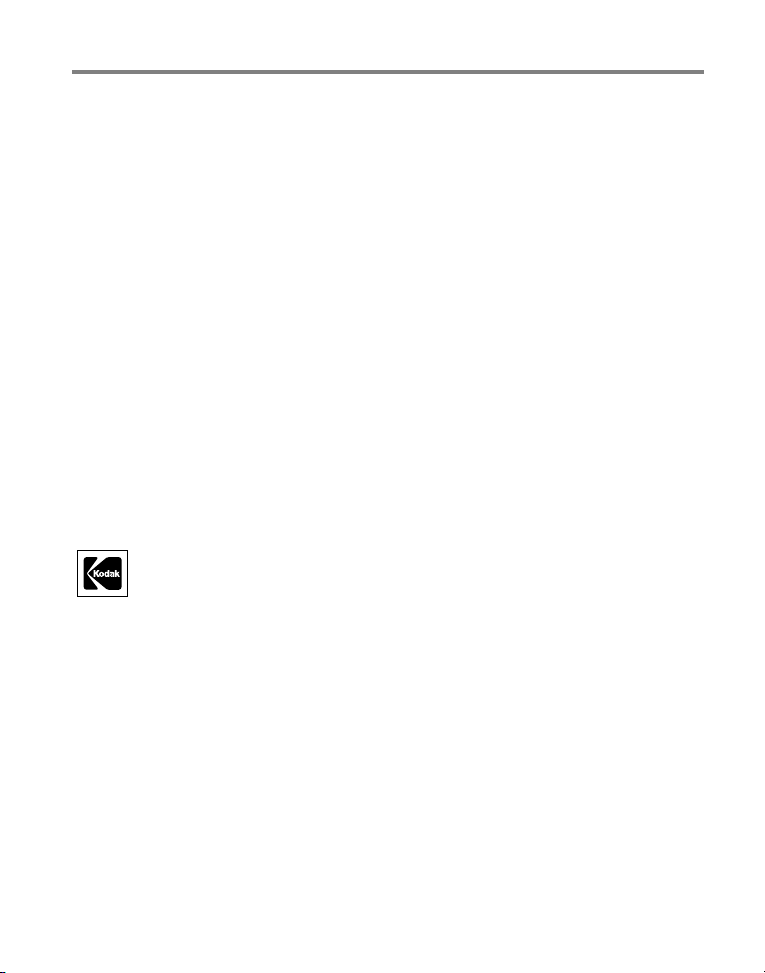
Eastman Kodak Company
Rochester, New York 14650
© Eastman Kodak Company, 2005
すべての画面はハメコミ式合成です。
Bluetooth
これらの使用には許可が必要です。
Wi-Fi®はWi-Fi Alliance
ワードマークおよびロゴは、
の登録商標です。
Eastman Kodak CompanyはCompactFlash
Kodak、EasyShare
、および
XtraLifeはEastman Kodak Company
P/N 4J3801_ja
Bluetooth SIG, Inc.
商標の公認ライセンシーです。
が所有するもので、
の商標です。
Page 3
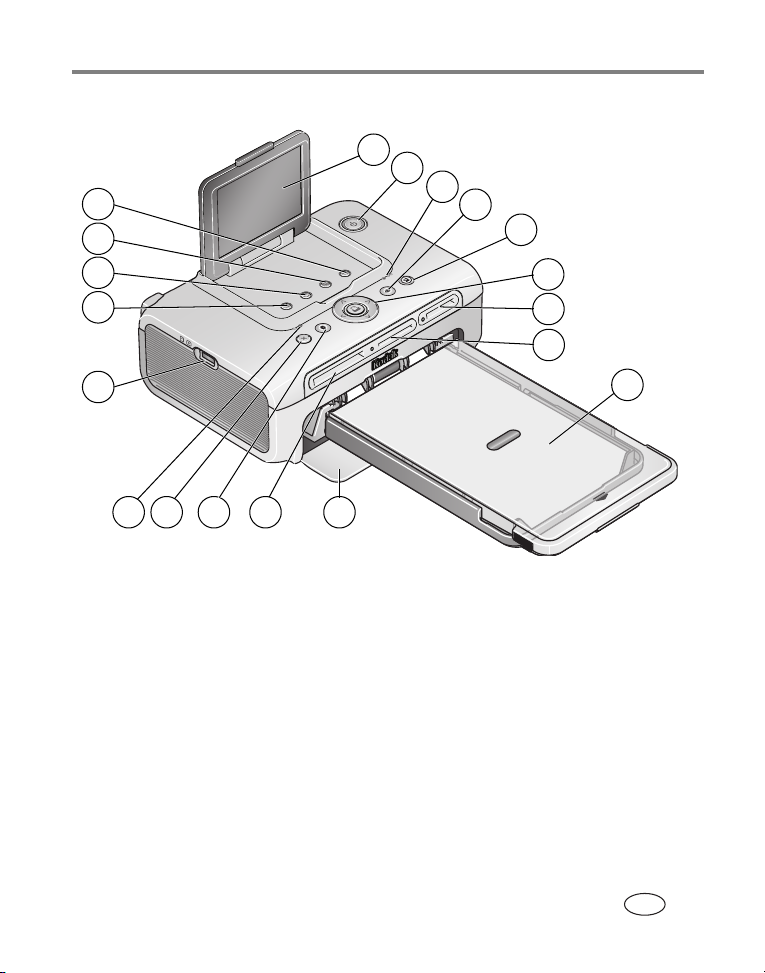
前面/上面/側面
19
18
製品概要
1
2
3
4
5
17
16
15
12
14
13
1
液晶モニター
2
電源ボタン/ライト
3
カラーカートリッジライト
4
赤目軽減ボタン/ライト
5
転送ボタン/ライト
6
プリントボタン/ライト
左/右、上/下コントロール
7
8
9
カードスロット
SDIO
SD/MMC
xD
用紙トレイ
/メモリースティック/
カードスロット
11
6
7
8
9
10
10
用紙トレイ扉
11
カードスロット
CF
12
Bluetooth
13
キャンセルボタン
14
用紙ライト
15
USB
16
Menu
17
回転ボタン
18
スライドショーボタン
19
トリミングボタン
ボタン/ライト
機器コネクタ
(メニュー)ボタン
www.kodak.co.jp i
JA
Page 4
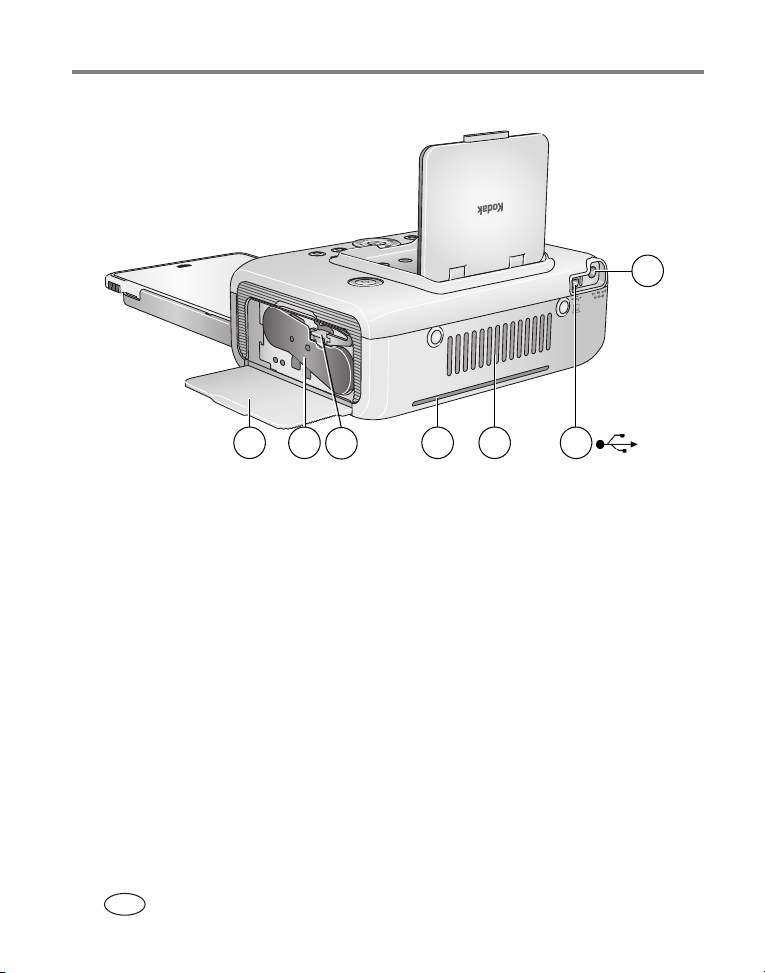
製品概要
背面/上面/側面
1
47 6
5
3
2
1
電源コネクタ(DC入力)
2
3
ii www.kodak.co.jp
コネクタ(コンピュータ用)
USB
冷却用の通気口
JA
4
用紙送り用スロット
5
カートリッジリリース
6
カラーカートリッジ
(図は取り付けたところ)
7
カートリッジ扉
Page 5
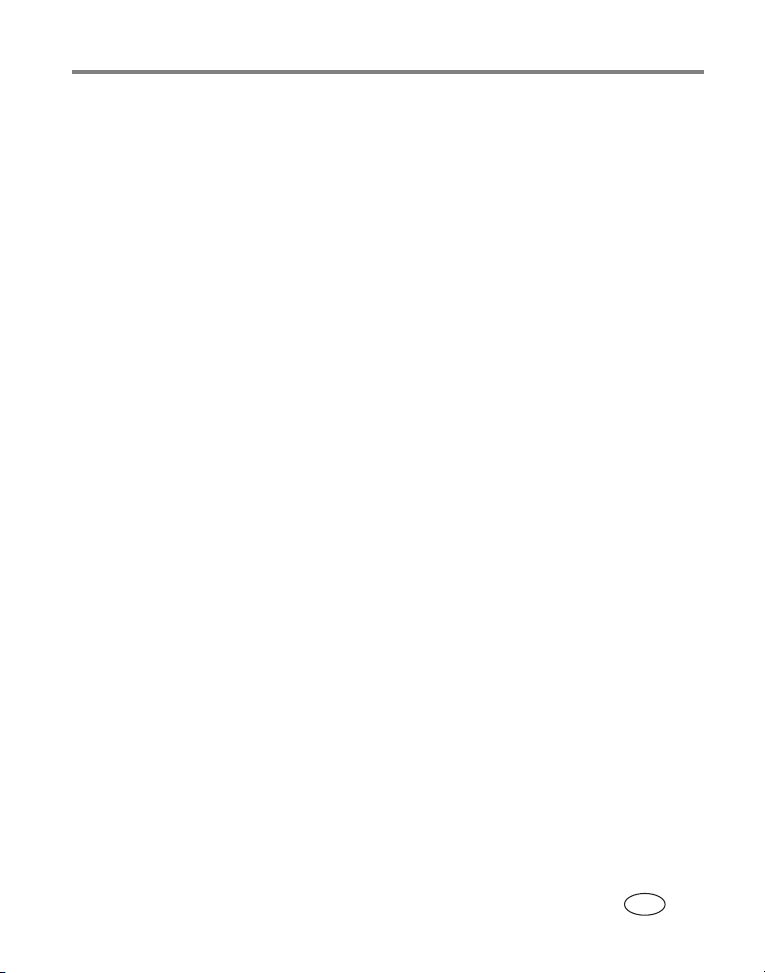
目次 1
はじめに
1
フォトプリンターの設置場所
電源の接続
カラーカートリッジの取り扱いと保管
カラーカートリッジの取り付けと取り外し
用紙の取り扱いと保管
用紙のセット
用紙トレイの取り付け
コンピュータを使用せずにプリントする
2
カードまたは
PictBridge
プリント用に指定された画像(
プリンターのさまざまな利用方法
3
画像の赤目軽減
画像の回転
スライドショーの実行
画像のトリミング
プリントレイアウト設定の変更
カラーモードの変更
ドナーレベルの確認
指定された画像のプリント
ワイヤレス設定の確認
言語の変更
初期設定の変更
[
About
....................................................................................1
.......................................................................... 1
......................................................................................................... 2
........................................................... 2
................................................... 3
...................................................................................... 4
..................................................................................................... 5
...................................................................................... 6
.....................................7
フラッシュメモリからのプリント
USB
互換機器からのプリント
DPOF
.................................................................. 9
)のプリント
.................................... 7
....................................... 9
.............................................11
............................................................................................... 11
....................................................................................................... 12
.................................................................................... 12
........................................................................................... 13
.................................................................... 14
........................................................................................ 16
........................................................................................ 17
............................................................................ 17
.................................................................................... 17
....................................................................................................... 18
............................................................................................... 18
](情報)画面の表示
........................................................................... 18
www.kodak.co.jp iii
JA
Page 6
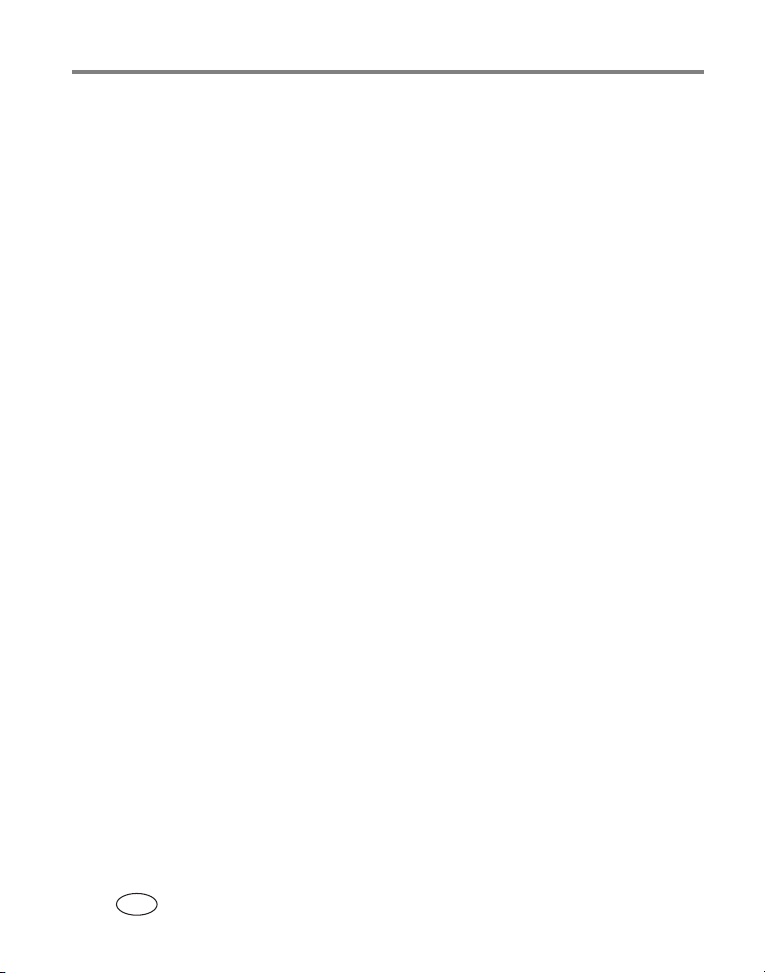
目次
コンピュータでのフォトプリンターの使用
4
ソフトウェアのインストール
コンピュータへの接続
カードスロットからの画像の転送
機器からの画像の転送
USB
コンピュータに保存されている画像のプリント
プリントの取り消し
フォトプリンターのワイヤレス機能の使用
5
Bluetooth
Wi-Fi
手入れとメンテナンス
6
一般的な手入れ
用紙フィードローラーのクリーニング
フォトプリンターの持ち運び
トラブルシューティング(こんなときは?)
7
プリントに関して
転送/通信に関して
ワイヤレスネットワーク接続に関して
ステータスライト
役に立つリンク集
電話によるカスタマーサポート
®
ワイヤレステクノロジー対応機器からのプリント
ワイヤレスネットワークを介したプリントと転送
........................................................................................ 29
............................................................................................... 38
........................................................................................... 42
........................................................................................ 52
........................................................................................... 53
........................................................................................... 61
........................................................................ 19
.................................................................................... 22
................................................................ 24
............................................................................. 25
..............................................................38
......................................................... 39
........................................................................ 40
......................................................... 53
.................................................................... 62
................................19
......................................... 26
................................30
................... 30
............................. 33
..............................41
8 付録 .........................................................................................64
フォトプリンターの仕様
無線チャンネル
安全に関する重要事項
ソフトウェアとファームウェアのアップグレード
その他の手入れとメンテナンス
保証
................................................................................................................... 67
規格との適合
iv www.kodak.co.jp
JA
............................................................................................... 65
................................................................................................... 69
................................................................................ 64
.................................................................................... 66
..................................... 66
.................................................................... 66
Page 7
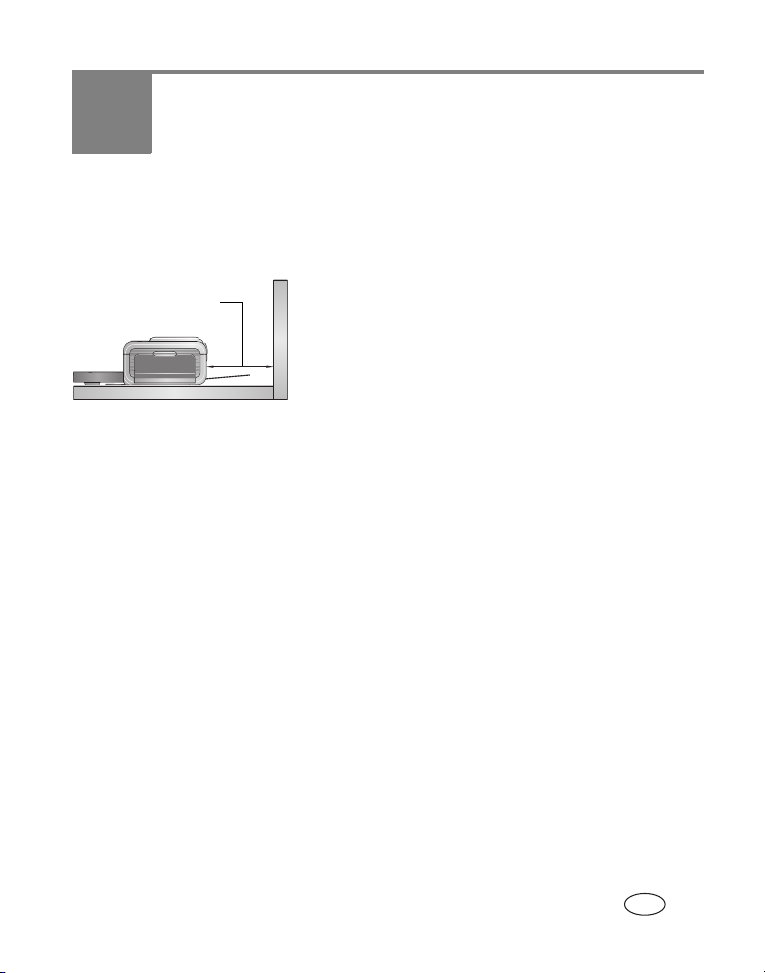
1 はじめに
フォトプリンターの設置場所
■ フォトプリンターは、清潔でほこりのない、乾燥した直射日光の当たらない
平面に置いてください。
■ 用紙の邪魔にならないように、フォトプリンター
13 cm
■ 通気口や室内のドアが開放されている場所、または人の行き来が頻繁な場所
は、フォトプリンターと用紙にほこりやごみが付着する可能性が高いので、
そのような場所は避けてください。空気中に浮遊するほこりの粒子によっ
て、画質が低下する場合があります。
■ フォトプリンターの周囲には十分なスペースを空けて、ケーブルの接続と取
り外し、カラーカートリッジの交換、および用紙の補充ができるようにして
ください。
背面に
さい。
■ 適切な通気が確保されるように、フォトプリン
ターの上部および背面が障害物でふさがれてい
ないことを確認してください。
■ 電源または
トプリンター前面と背面の用紙送り用スロット
から離すようにしてください。
13 cm 以上のスペースを確保してくだ
ケーブルを接続するときは、フォ
USB
www.kodak.co.jp 1
JA
Page 8
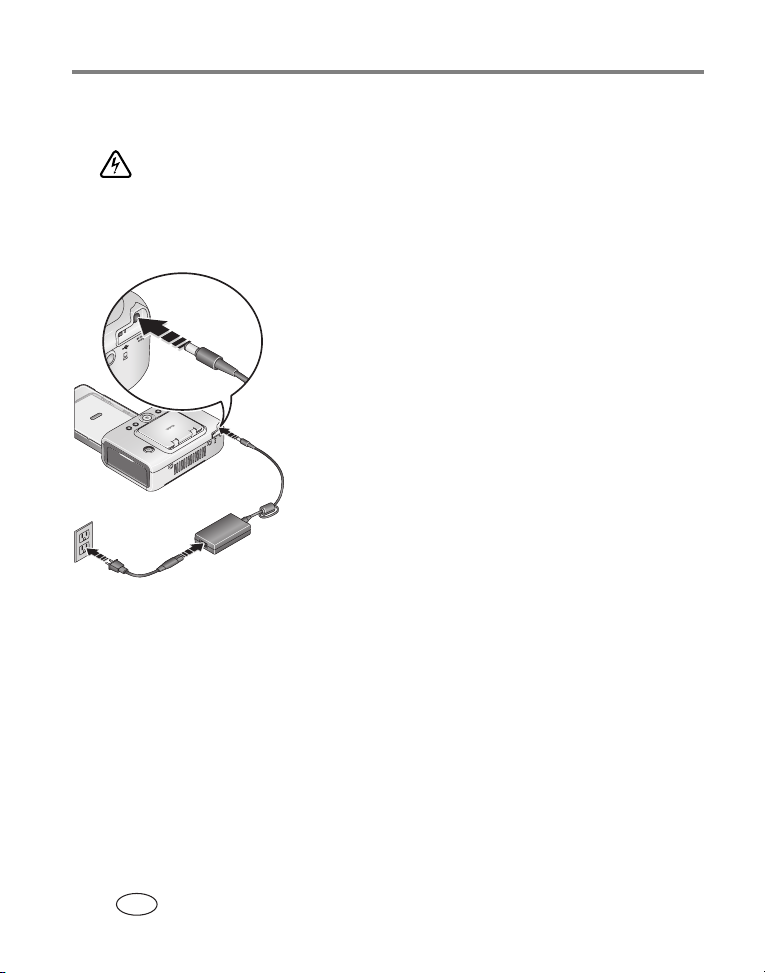
はじめに
電源の接続
感電の危険性 :
必ずフォトプリンターに付属するAC電源アダプターを使用してください。
その他の電源アダプターや電源コードを使用すると、フォトプリンター
またはコンピュータが損傷する可能性があります。
1
電源コードをAC電源アダプターに接続して
AC
から、フォトプリンター背面に接続します。
注: フォトプリンターに付属するAC電源コード
は図中のコードとは異なる場合があります。
2
電源コードをコンセントに差し込みます。
AC
電源コードとその他のアクセサリーは、
AC
www.kodak.co.jp
でご確認ください。
カラーカートリッジの取り扱いと保管
■ 最高の品質で画像をプリントするために、カラーカートリッジは温度が
℃を超えない場所に保管してください。
30
■ カラーカートリッジを取り扱う際は、リボンに指紋が付着しないように
スプールの端を持ってください。
■ カラーカートリッジは、直射日光の当たる場所や高温になる場所(日の
当たる車内など)を避けて保管してください。
2 www.kodak.co.jp
JA
Page 9

カラーカートリッジの取り付けと取り外し
1 フォトプリンターの側面にあるカートリッジ扉を開きます。
2 カラーカートリッジのリボンにたるみがないこ
とを確認します。
たるみを取り除くには、カートリッジのスプー
ルを押し込んで時計回りに回します。
重要: スプールを必要以上に回さないように注意
してください。必要以上に回すと、プリン
ト可能な枚数が減る可能性があります。
3 ラベル面を上にして、矢印をフォトプリンター
に向けた状態で、カラーカートリッジを差し込
みます。「カチッ」という音がするまでカート
リッジを押し込みます。
4 カートリッジ扉を閉じます。
■ カラーカートリッジを取り外すには、カラー
カートリッジ扉を開いて緑色のレバーを押し
上げ、カートリッジを引き出します。
重要: 用紙エラーが発生すると、カラーカート
リッジが固定されて動かなくなることがあ
ります。その場合は、用紙エラーを解消し
てからカートリッジを取り外してくださ
い。カートリッジを取り外す際には、用紙
ライトが消灯していることを確認してくだ
さい(「用紙ライト」(
ページ)を参照)。
55
はじめに
www.kodak.co.jp 3
JA
Page 10
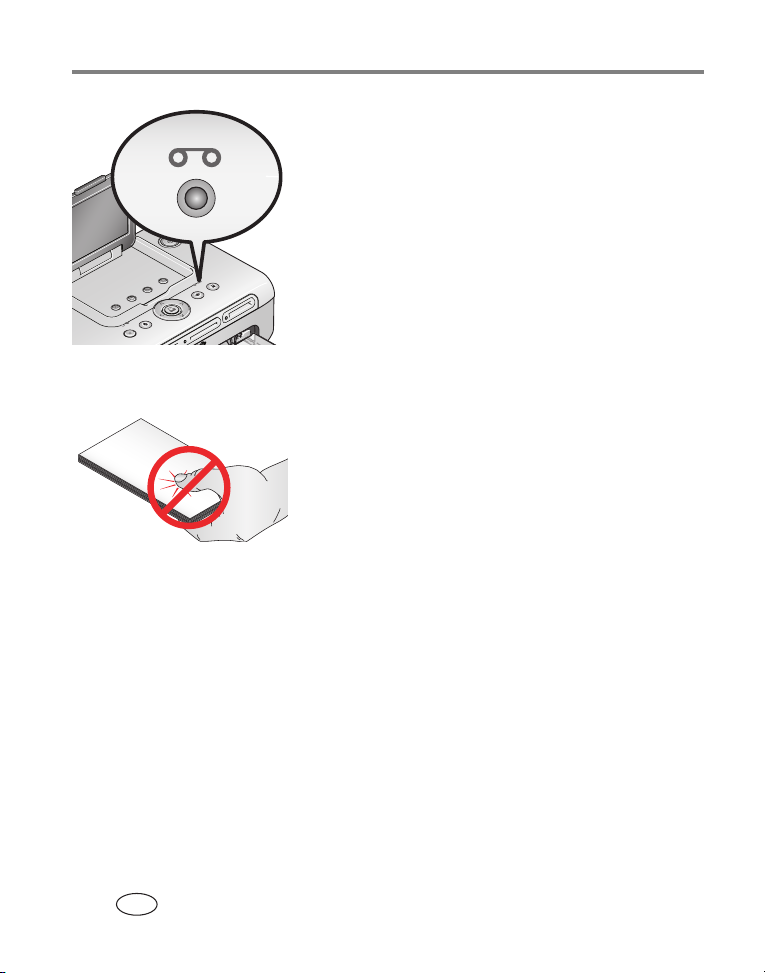
はじめに
■ カートリッジがほぼなくなると、カラーカート
リッジライトが数秒間赤色で点灯します。
■ カートリッジがなくなると、カラーカートリッ
ジライトが赤色で点灯します。
新しいカラーカートリッジを取り付けた後でプ
リントボタンを押すと、カートリッジエラーが
解消され、プリントが再開されます。
用紙の取り扱いと保管
■ 用紙を取り扱う際は、指紋が付着しないように
用紙の端またはミシン目の付いたタブ部分を
持ってください。用紙の光沢面には触れないで
ください。
■ 保管する際には用紙トレイを取り外し、用紙
トレイカバーと用紙トレイ扉を閉じてほこりや
ごみが入らないようにします。用紙は平らな
状態で保管してください。
■ 用紙は、直射日光の当たる場所や高温になる場所(日の当たる車内など)を
避けて保管してください。
4 www.kodak.co.jp
JA
Page 11

はじめに
用紙のセット
1 用紙トレイが取り付けられている場合は、フォトプリンターから取り外し
ます(
ページを参照)。
6
2 用紙トレイカバーを矢印の表示方向に約
度「カチッ」と音がなるまで引き出して、
トレイカバーの矢印の表示のある端を持って引
き上げます。
3 cm
用紙
3 用紙をていねいにパラパラめくって、用紙どう
しが静電気でくっつくのを防ぎます。
重要: 用紙は26枚以上セットしないでください。
用紙トレイ内側にある上限を示す線を目安
とし、この線を越えないようにします。
ミシン目の付いたタブが切り取られた用紙
は使用しないでください。指紋が付着しな
いように、用紙の光沢面には触れないでく
ださい。
4
ロゴを下に向けて、用紙を用紙トレイに
Kodak
入れます。
5 用紙トレイカバーを閉じます。
程
カラーカートリッジ/フォト用紙キットとその他のアクセサリーは、
Kodak
製品取扱店または
Kodak
www.kodak.co.jp
www.kodak.co.jp 5
でご確認ください。
JA
Page 12

はじめに
用紙トレイの取り付け
1 フォトプリンターの背面にある用紙トレイ扉を開きます。
2 用紙トレイカバーを矢印の表示方向に約
「カチッ」と音がなるまで引き出します。
3 フォトプリンターの用紙トレイ用スロットに用
紙トレイをセットし、固定されるまで差し込み
ます。
重要: 用紙トレイをフォトプリンターに正しく取
り付けるには、用紙トレイ扉を完全に開け
ておく必要があります。
■ 用紙トレイを取り外すにはトレイを引き出します。
■ 用紙トレイカバーと用紙トレイ扉を閉じてほこりやごみが入らないように
します。
■ 用紙トレイが空の場合は、用紙ライトが赤色で点灯します。
給紙した用紙トレイを取り付けた後でプリントボタンを押すと、用紙エラー
が解消され、プリントが再開されます。
3 cm
程度
6 www.kodak.co.jp
JA
Page 13
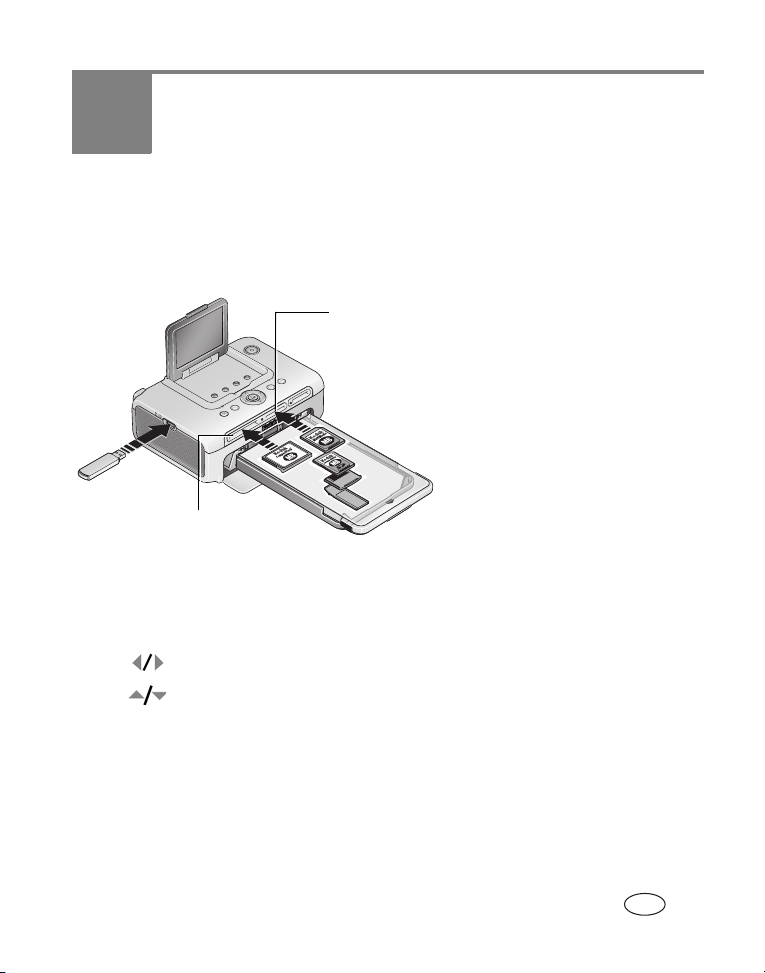
2 コンピュータを使用せずに
プリントする
カードまたは
カードまたは
左側のスロット:
CF
1 図に示すように、カードを差し込むか、
現在の画像が液晶モニターに表示されます。
フラッシュメモリから画像を直接プリントすることができます。
USB
(
CompactFlash Type I、II
フラッシュメモリからのプリント
USB
中央のスロット:
• SD/MMC(Secure Digital/MultiMedia Card/Reduced Size-MMC
(メモリースティック、メモリースティック
• MS
メモリースティック
• xD(xD-Picture Card
)
USB
、マジックゲート)
Pro
)
フラッシュメモリを接続します。
Duo
、
2 プリント指定を行います。
■ を押して、プリントする画像を液晶モニターに表示します。
■ を押して、画像のプリント枚数を選択します。
3 画像とプリント枚数の選択が終了したら、プリントボタンを押します。
■ プリントせずに終了するには、キャンセルボタンを押します。
)
www.kodak.co.jp 7
JA
Page 14
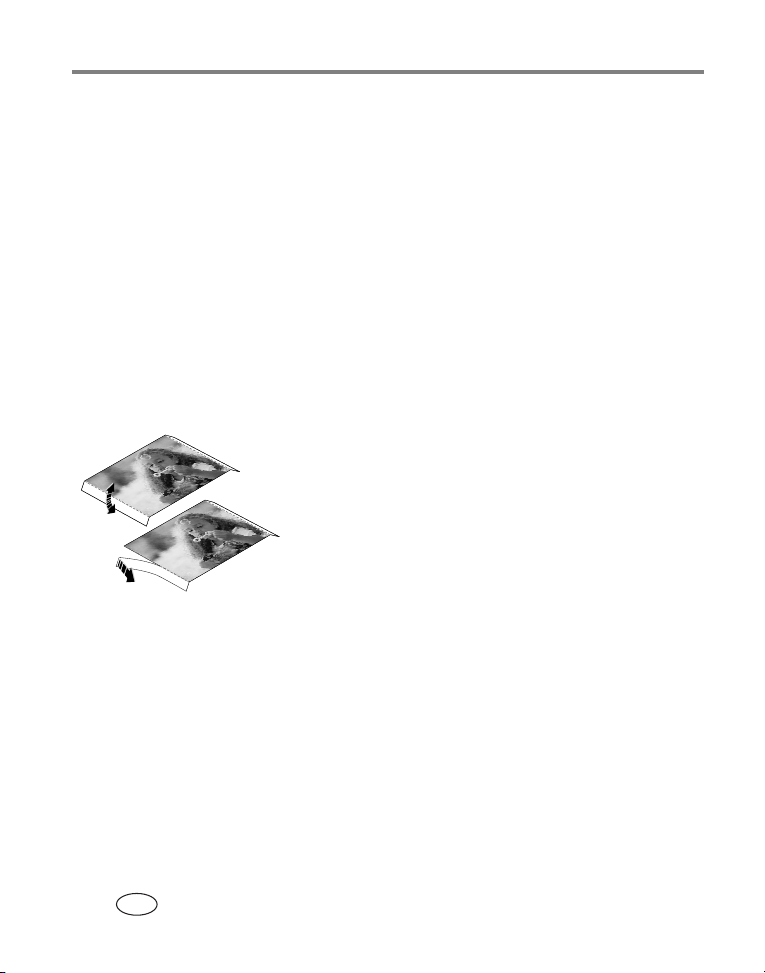
コンピュータを使用せずにプリントする
注: カードは無理にスロットに押し込まないでください。一度に複数のカードを
差し込まないでください。カードが既に差し込まれているのに認識されない
場合は、カードを一度抜いてから差し込み直してください。フォトプリン
ターが画像を転送している間は、カードの抜き差しをしないでください。
これらのカードやその他のアクセサリーは、
www.kodak.com/go/accessories
で購入できます。
製品取扱店または
Kodak
プリント中
プリント時には、用紙が4回往復します。最初の3回でプリントにイエロー、
マゼンタ、シアンの層が重ねられ、
Kodak XtraLife
TM
コーティングが重ねられます。
回目は画像を保護して維持するための
4
ミシン目の付いた用紙のタブの切り取り
1 タブを一度折ってから元に戻します。
2 タブを切り取って廃棄します。
注: ミシン目の付いたタブは必ずプリントが終了
してから切り取ってください。ミシン目の付
いたタブが切り取られた用紙は正しく給紙さ
れません。
8 www.kodak.co.jp
JA
Page 15
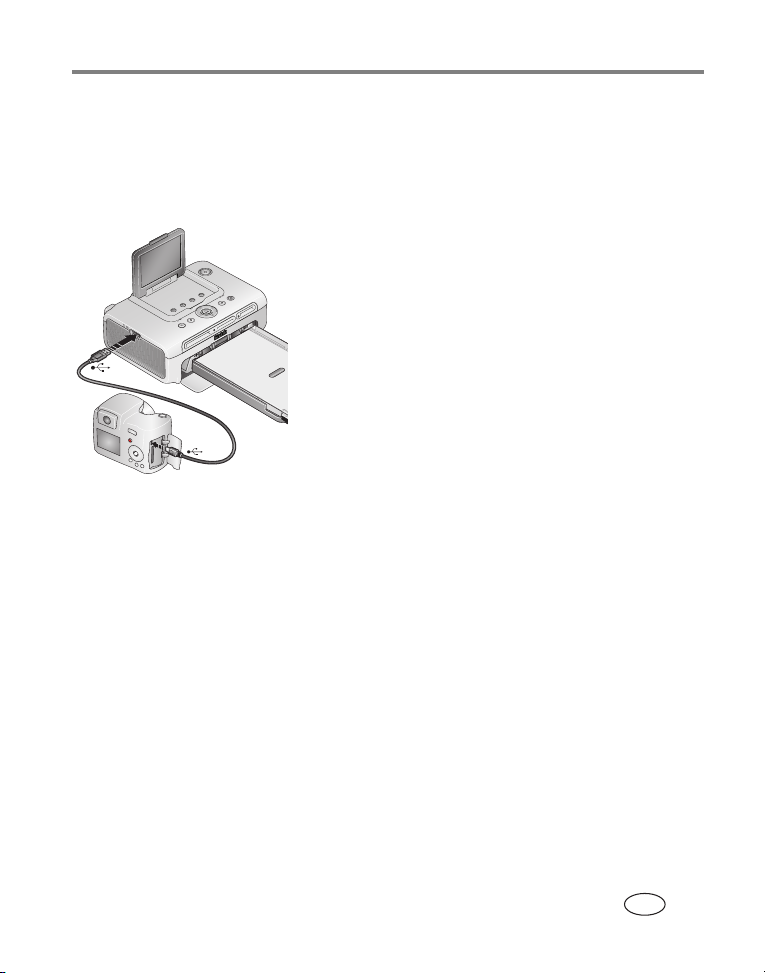
コンピュータを使用せずにプリントする
PictBridge
Kodak EasyShare
ため、
PictBridge
リントすることができます。
互換機器からのプリント
フォトプリンター
互換機器(デジタルカメラ、カメラ付き携帯電話など)からプ
500はPictBridge
1
PictBridge
ンターの
ます。機器の電源をオンにします(オンになっ
ていなかった場合)。
現在の画像が液晶モニターに表示されます。
互換機器の
USB
テクノロジーに対応している
コネクタとフォトプリ
USB
機器コネクタをケーブルで接続し
2 プリントするには、機器の取扱説明書を参照し
てください。
プリント用に指定された画像(
機器またはカードに、プリント用に指定された画像(
オーダーフォーマット)が保管されている場合、フォトプリンターでは、指定
された画像を先にプリントするかどうかを選択することができます。
注: お使いのカメラで
てください。画像の縦横比がフォトプリンターの用紙に合わせて調整され
ます。詳しくは、カメラのユーザーガイドを参照してください。
■ 指定された画像をプリントする方法-プリントボタンを押します。
プリントライトが点滅して、指定された画像がプリントされます。カメラま
たはカードに保管されている画像のプリント指定は、プリントされると削除
されます。
■ 指定された画像のプリントを回避する方法-キャンセルボタンを押します。
の比率での撮影が可能な場合は、この設定を使用し
3:2
DPOF
)のプリント
:デジタルプリント
DPOF
www.kodak.co.jp 9
JA
Page 16
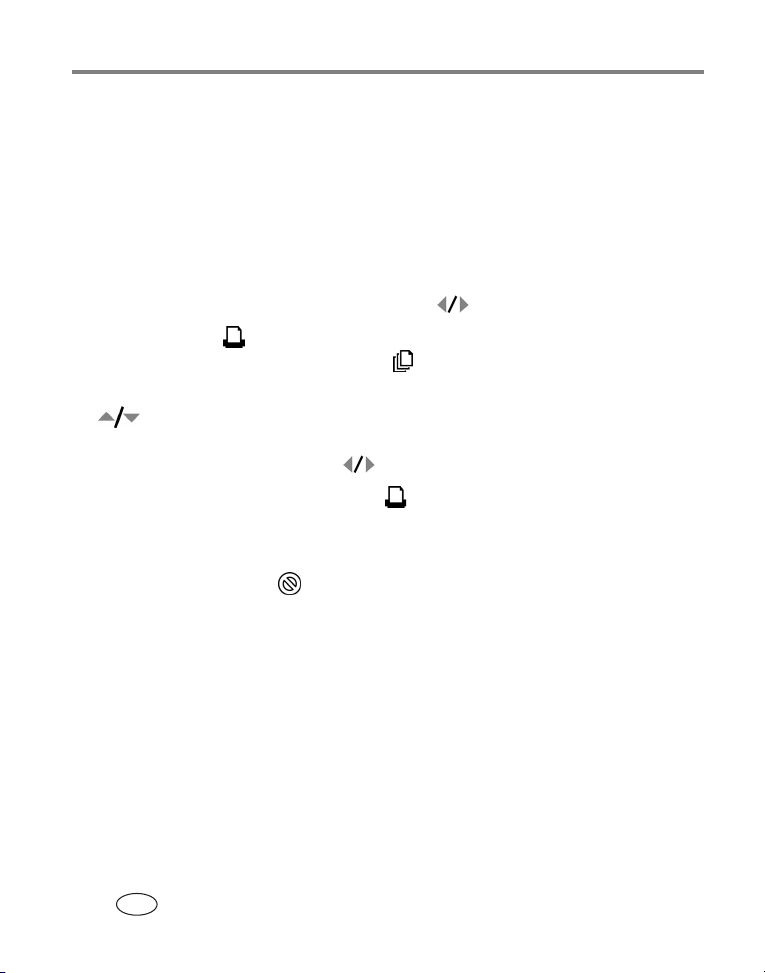
コンピュータを使用せずにプリントする
プリントする画像の指定
お使いのカメラでプリントする画像を指定できる(
画像のみがプリントされます。詳しくは、カメラのユーザーガイドを参照して
ください。
注: 以下の手順は
1
Share
で
ください。
を作成する方法については、カメラのユーザーガイドを参照して
DPOF
(シェア/共有)ボタンを押します。 を押して画像を選択します。
Kodak EasyShare
デジタルカメラに関するものです。他のカメラ
2 [プリント指定] (選択されている画像の保管場所にあるすべての画像を
指定する場合は[全てプリント指定] )が選択されていることを確認して
から、
3 を押してプリント枚数(
を選択すると、選択された画像の指定は削除されます。その他の画像に
0
プリント枚数を適用するには、 を押して画像を確認します。
ステータス領域にプリントアイコン が表示されます。
4
OK
注: 画像からプリント指定を削除するには
[プリント指定取消] を選択して、
指定された画像をコンピュータからプリントする方法については、
参照してください。
ボタンを押します。
OK
0~99
ボタンを押します。終了するには
)を選択します。出荷時設定は1枚です。
(シェア/共有)ボタンを押します。
Share
Share
ボタンを押します。
OK
)場合は、指定された
DPOF
(シェア/共有)メニューの
ページを
26
10 www.kodak.co.jp
JA
Page 17
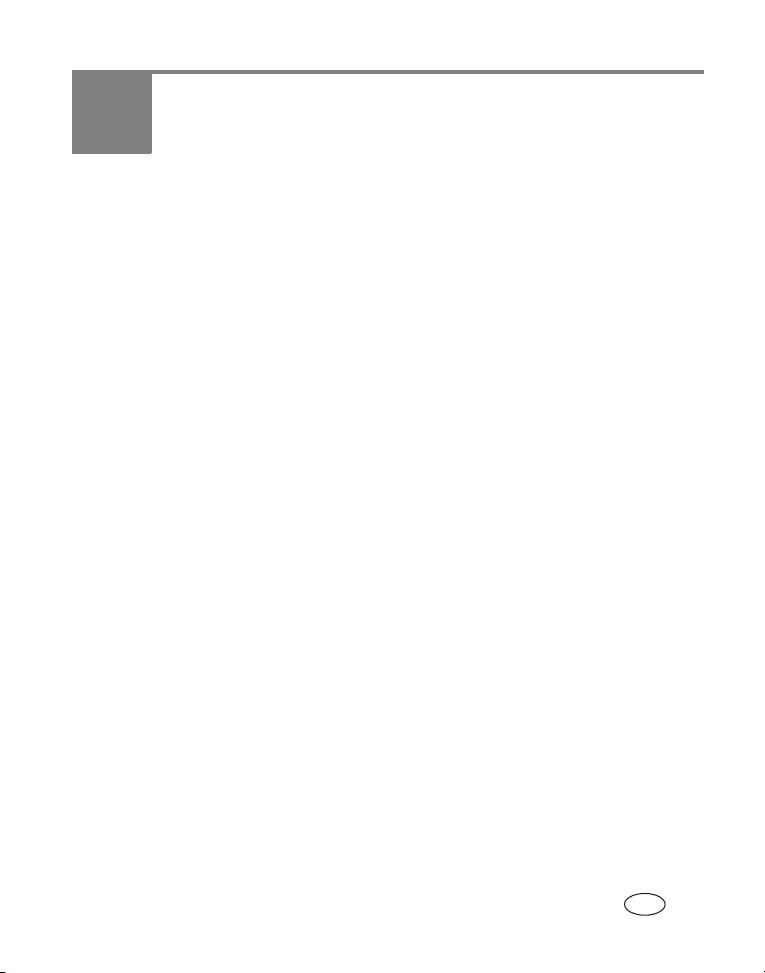
3 プリンターのさまざまな
利用方法
以下の機能を使用して、画像の向上や共有を行います。
■ 赤目軽減(
■ 回転(
■ スライドショー
(12ページ)
■ トリミング
(13ページ)
ページ)
12
ページ)
11
■ プリントレイアウト
(
ページ)
14
■ カラーモード
(16ページ)
■ ドナーレベル
(17ページ)
■ プリント指定
(17ページ)
■ ワイヤレス設定
(
ページ)
17
■ 言語(
■ 初期設定(
■ 情報(
ページ)
18
ページ)
18
18
ページ)
画像の赤目軽減
EasyShare
ボタンを押すだけでプリントを補正することができます。
注: 赤目軽減機能を使用すると、プリント時間が長くなる場合があります。
画像のプリント時に赤目を軽減する方法:
■ 赤目軽減ボタンを押してから、プリントボタンを押します。
赤目軽減機能を常にオンにしておく方法:
■ 赤目軽減ボタンを
フォトプリンター
赤目軽減機能は、カメラでフラッシュを使用して撮影したすべての画像に
適用できます。
秒間押し続けます。
5
赤目軽減ライトが点滅してから点灯します。
もう一度同じ操作を繰り返すと、初期設定で常にオフになります。
では、被写体の赤目が自動的に検出され、
500
www.kodak.co.jp 11
JA
Page 18
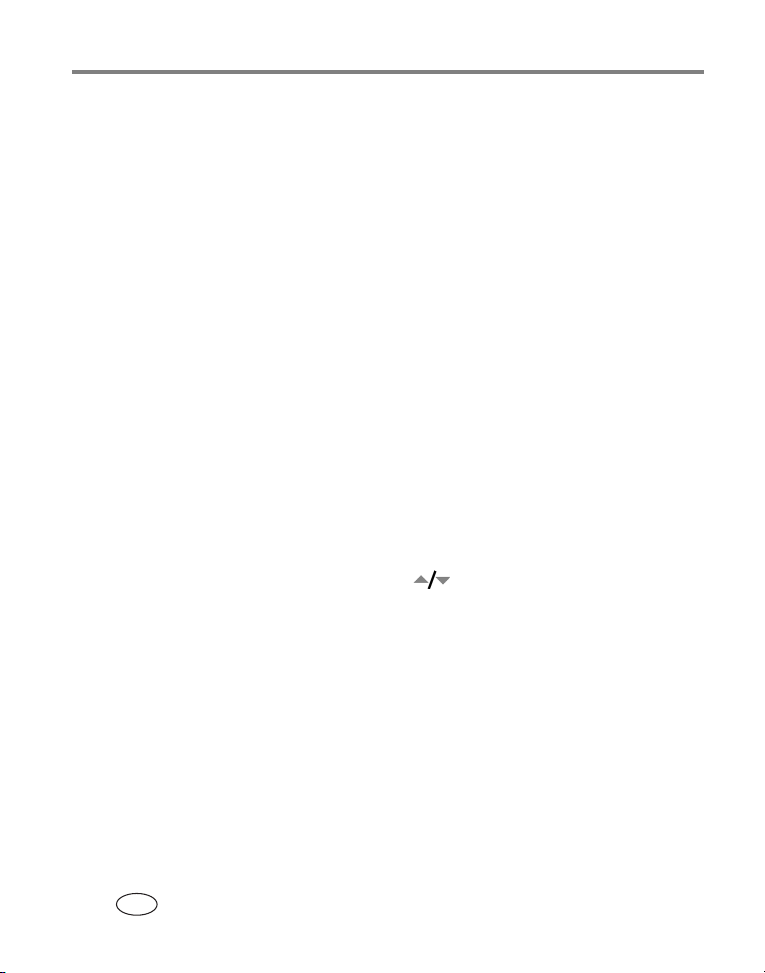
プリンターのさまざまな利用方法
注: 赤目軽減ボタンは、コンピュータからのプリント時は無効になります。
コンピュータからプリントする場合は、
ます。赤目軽減機能を使用すると、プリント時間が多少長くなる場合が
あります。
EasyShare
ソフトウェアを使用し
画像の回転
回転ボタンを押すと、画像が時計回りに90°回転します。
注: 画像はそのとき回転して表示されるだけで、表示された向きのまま保存さ
れるわけではありません。
スライドショーの実行
スライドショー機能を使用すると、画像をフォトプリンターの液晶モニターに
次から次へと表示することができます。
1 カードをカードスロットに差し込みます(または
ターに接続します)。
2 スライドショーボタンを押します。
秒以内にスライドショーが始まります。
10
3 スライドショー設定を変更する場合は、 を押して機能を選択します。
その後、プリントボタンを押します。
■ 表示間隔
■ 繰り返し
各画像の表示時間を選択します。
—
スライドショーの再生を一度きりにするか、繰り返すかを選択
—
します。
4 スライドショーを取り消すにはキャンセルボタンを押します。
機器をフォトプリン
USB
12 www.kodak.co.jp
JA
Page 19
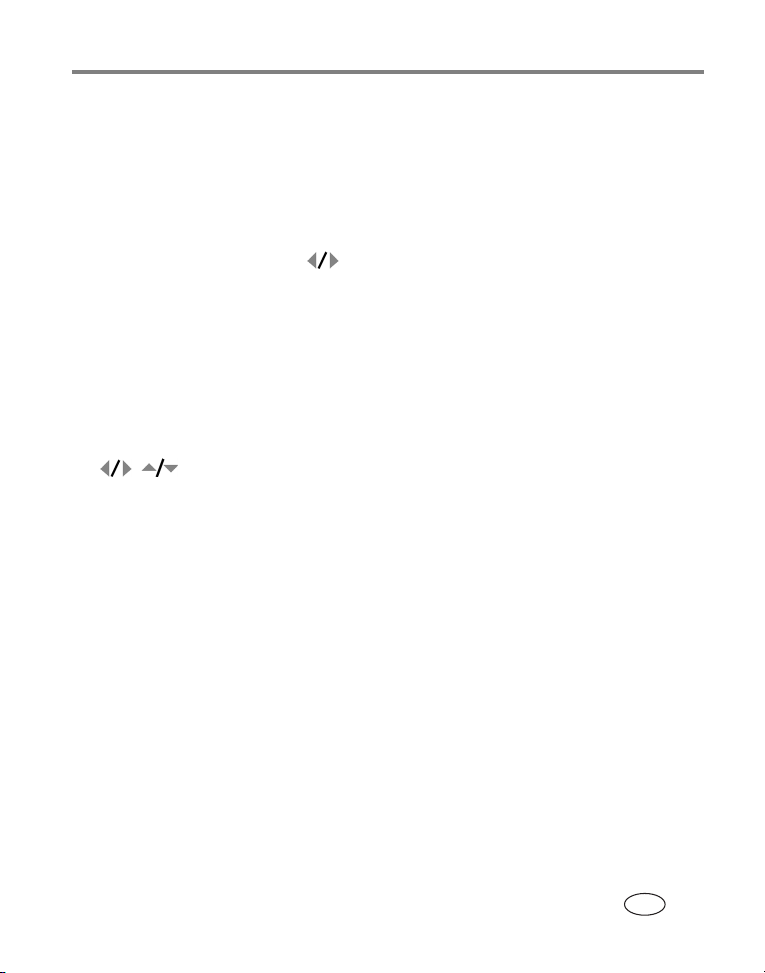
プリンターのさまざまな利用方法
画像のトリミング
トリミング機能を使用すると、画像の必要な部分だけをプリントできます。
注: トリミングされた画像はプリントに必要な間はそのまま保存されますが、
その後は元の状態に戻ります。
1 カードスロットにカードを差し込んだ状態(または
ターに接続した状態)で、 を押して表示する画像を選択します。
2 トリミングボタンを押します。
画像の上にトリミングボックスが表示されます。
■ サイズの異なるトリミングボックスを表示するには、トリミングボタン
を押します。
■ トリミングボックスの向き(縦横)を変更するには、回転ボタンを押し
ます。
3
を押してトリミングボックスを目的の位置に移動します。
4 プリントボタンを押して画像をトリミングします。
画像をプリントするか、トリミングを調節することができます。画像はその
後、元の状態に戻ります。
機器をフォトプリン
USB
www.kodak.co.jp 13
JA
Page 20
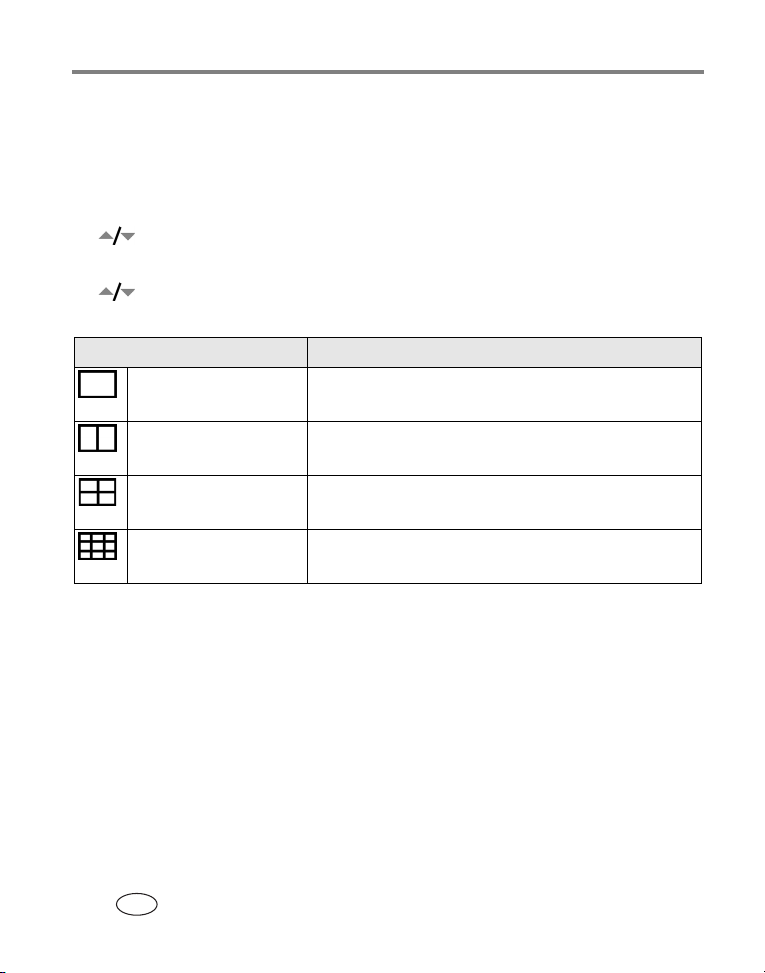
プリンターのさまざまな利用方法
プリントレイアウト設定の変更
1 プリントに使用する機器でプリントオプションを設定します。このユー
ザーガイドの該当セクションまたは機器の取扱説明書を参照してください。
2
3 を押して[
4 を押して使用するプリントレイアウトを選択し、プリントボタンを
注: 初期設定のプリントレイアウトに変更するには、18ページを参照してく
(メニュー)ボタンを押します
Menu
Picture Size
ボタンを押します。
押します。
プリントレイアウト設定 1 枚あたりのプリント数とサイズ
1 up(分割:
(フルサイズ)
2 up(分割:
(カードサイズ)
4 up(分割:
(ウォレットサイズ)
9 up(分割:
(ミニサイズ)
ださい。
1
2
4
9
](プリントレイアウト)を選択し、プリント
)
)
)
)
サイズ(89×
L
最大
最大
最大
127 mm
63.5×89 mm
44.5×63.5 mm
29.7×42.3 mm
)の画像1つ
の画像2つ
の画像4つ
の画像9つ
プリント数に対するプリントレイアウトの影響
多くの場合、プリントされる数もプリントレイアウトの設定によって決まります。
たとえば、[分割:
像が
つプリントされます。
2
指定された画像をプリントする場合は、カメラまたは機器の設定によってプリ
ントされる数が決まります。たとえば、カメラに保管されている3つの画像を
枚ずつプリントするように指定した場合は、フォトプリンターで[分割:4]
1
オプションを選択しても、3つの画像が1枚の用紙にプリントされます。
14 www.kodak.co.jp
JA
]を選択して画像をプリントした場合は、1枚の用紙に画
2
Page 21
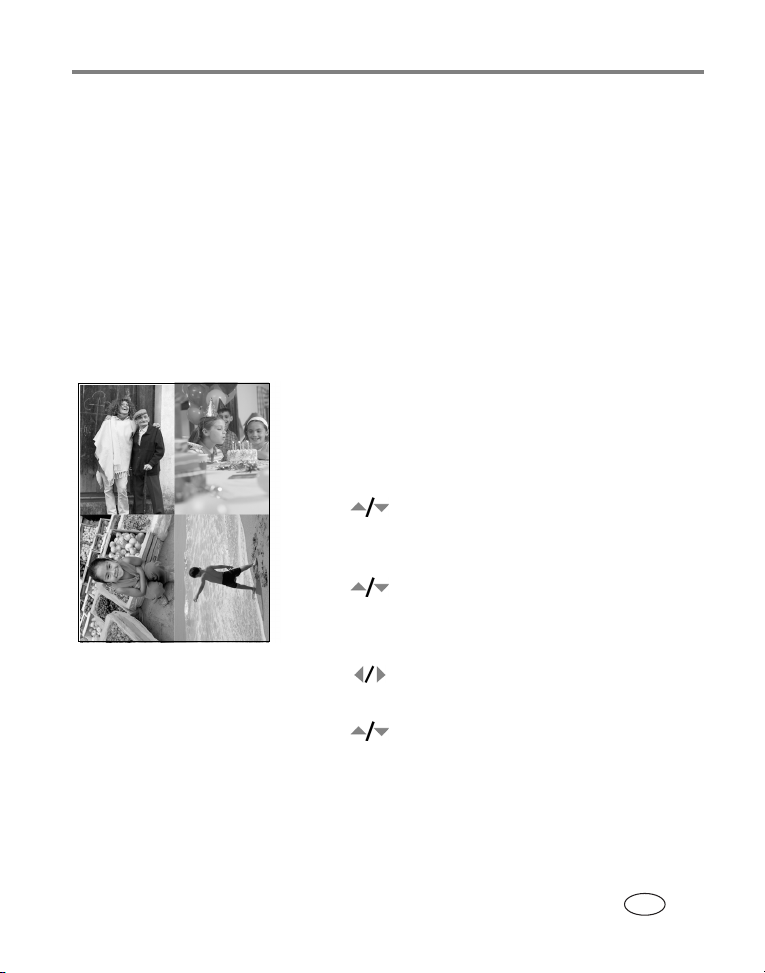
プリンターのさまざまな利用方法
最も効率的にプリントするには、画像サイズとプリント数で、用紙の空白部分
が最も少なくなる方を(プリンター、カメラ、または機器の設定で)選択して
ください。
注:
PictBridge
数は機器自体のインデックス設定とプリント数設定によって決まります。
そのため、機器でこれらの設定を変更してからプリントします。機器で選
択したプリントレイアウトオプションがフォトプリンターにない場合は、
フォトプリンターで使用可能なオプションのうち一番近いものが自動的
に選択されます。
枚の用紙への異なる画像のプリント
1
互換機器からプリントする場合、プリントレイアウトとプリント
1 カードをカードスロットに差し込みます(また
は
機器をフォトプリンターに接続します)。
USB
2 プリントレイアウトを選択します。
■
■ を押して[
■ を押して使用するプリントレイアウト
(メニュー)ボタンを押します
Menu
Picture Size
アウト)を選択し(14ページ)、プリント
ボタンを押します。
を選択し、プリントボタンを押します。
](プリントレイ
3 プリント指定を行います。
■ を押して、プリントする画像を液晶
モニターに表示します。
■ を押して、画像のプリント枚数を選択し
ます。
4 画像、プリント数、およびレイアウトの選択が
終了したら、プリントボタンを押します。
■ プリントせずに終了するには、キャンセル
ボタンを押します。
www.kodak.co.jp 15
JA
Page 22
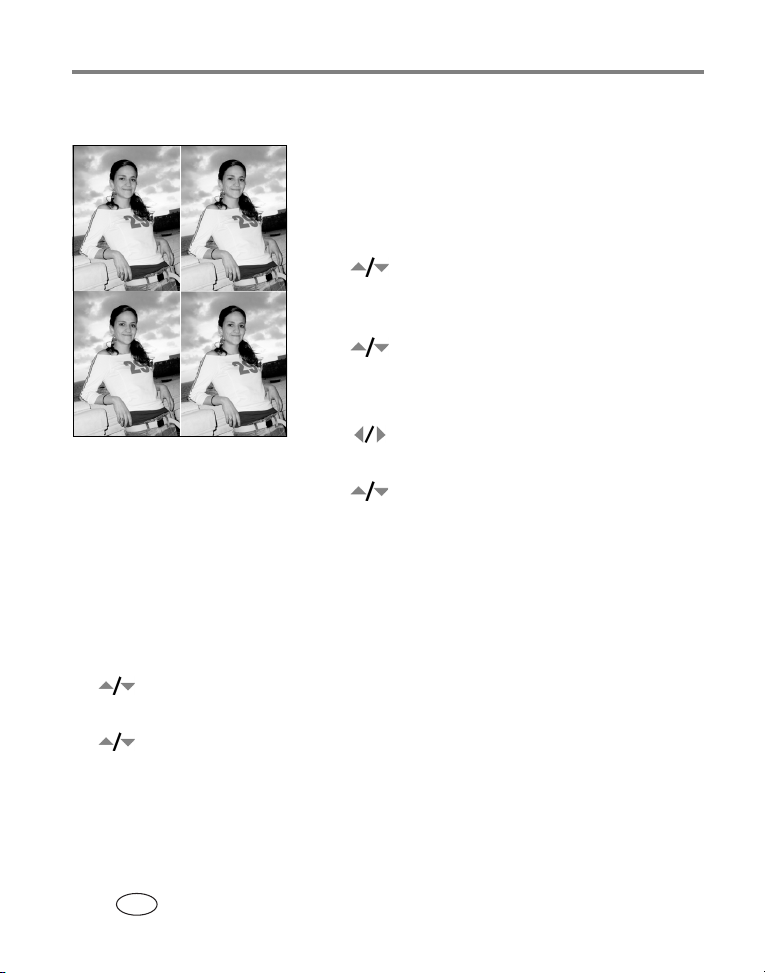
プリンターのさまざまな利用方法
枚の用紙への同じ画像のプリント
1
1 カードをカードスロットに差し込みます(また
は
機器をフォトプリンターに接続します)。
USB
2 プリントレイアウトを選択します。
■
■ を押して[
■ を押して使用するプリントレイアウト
(メニュー)ボタンを押します
Menu
Picture Size
アウト)を選択し(
ボタンを押します。
を選択し、プリントボタンを押します。
ページ)、プリント
14
3 プリント指定を行います。
■ を押して、プリントする画像を液晶
モニターに表示します。
■ を押して、その画像のプリント数を選択
します。
4 画像、プリント数、およびレイアウトの選択が
終了したら、プリントボタンを押します。
カラーモードの変更
1
2 を押して[
3 を押して設定を選択し、プリントボタンを押します。
(メニュー)ボタンを押します
Menu
Color Mode
押します。
■
■
■
(ナチュラル)
Natural
Enhanced
(セピア)
Sepia
(強調)
](カラーモード)を選択し、プリントボタンを
](プリントレイ
16 www.kodak.co.jp
JA
Page 23
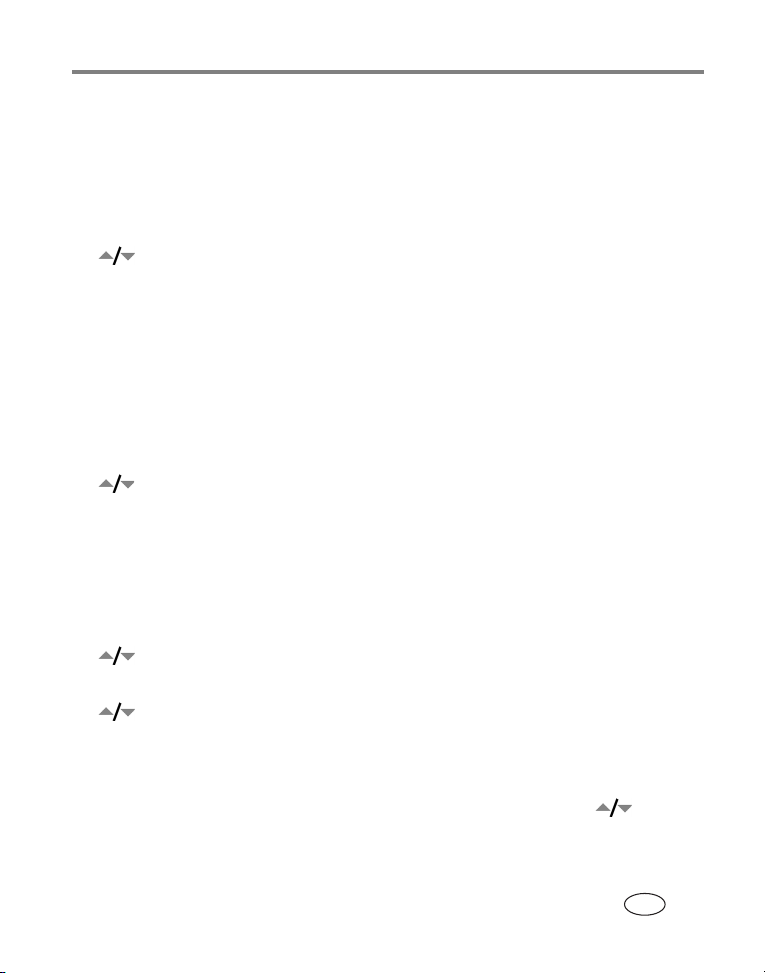
プリンターのさまざまな利用方法
■
Black and White
選択されたカラーモードで画像がプリントされます。
(白黒)
ドナーレベルの確認
1
2 を押して[
(メニュー)ボタンを押します
Menu
Donor Level
押します。
予想プリント可能枚数とカートリッジサイズが表示されます。
](ドナーレベル)を選択し、プリントボタンを
指定された画像のプリント
注: このメニュー項目は、機器またはカードでプリント用に指定された画像が
ある場合にのみ選択できます。
1
2 を押して[
(メニュー)ボタンを押します
Menu
Tagged Prints
プリントボタンを押します。
](指定された画像のプリント)を選択し、
3 プリント用に指定された画像がある場合は、指示に従ってプリントします。
ワイヤレス設定の確認
1
2 を押して[
3 を押して設定を選択し、プリントボタンを押します。
(メニュー)ボタンを押します
Menu
Wireless Settings
ボタンを押します。
■
Bluetooth
■
Wi-Fi
](ワイヤレス設定)を選択し、プリント
ワイヤレス設定に関する情報が表示されます。必要に応じて、 を使用し
てスクロールします。
www.kodak.co.jp 17
JA
Page 24
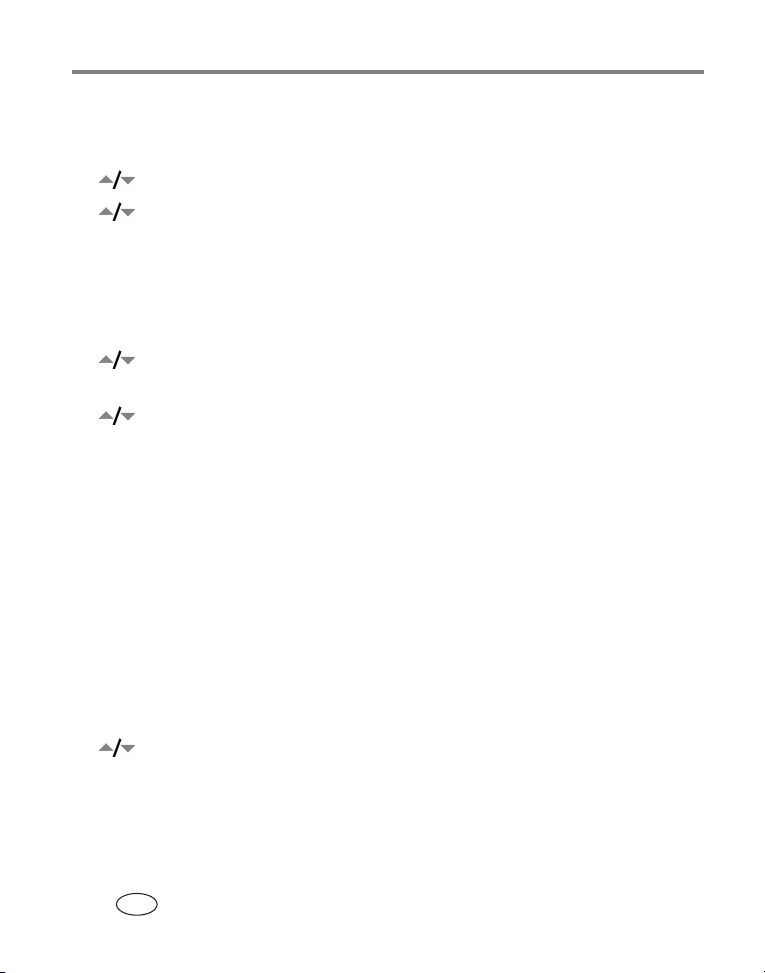
プリンターのさまざまな利用方法
言語の変更
1
2 を押して[
3 を押して設定を選択し、プリントボタンを押します。
(メニュー)ボタンを押します
Menu
Language
表示言語が更新されます。
](言語)を選択し、プリントボタンを押します。
初期設定の変更
1
2 を押して[
3 を押して設定を選択し、プリントボタンを押します。
4 初期設定を変更するには、指示に従ってください。すべての設定を出荷時
(メニュー)ボタンを押します
Menu
Default Settings
押します。
■
Picture Size
■
Color Mode
■
Red-eye Reduction
■
Reset Defaults
各設定の現在の初期設定には印が付いています。
設定に戻すには、[
(プリントレイアウト)
(カラーモード)
(赤目軽減)
(出荷時設定にリセット)
Reset Defaults
](初期設定)を選択し、プリントボタンを
](出荷時設定にリセット)を選択します。
[
About
1
Menu
2 を押して[
フォトプリンターに関する情報が表示されます。
18 www.kodak.co.jp
](情報)画面の表示
(メニュー)ボタンを押します
](情報)を選択し、プリントボタンを押します。
About
JA
Page 25
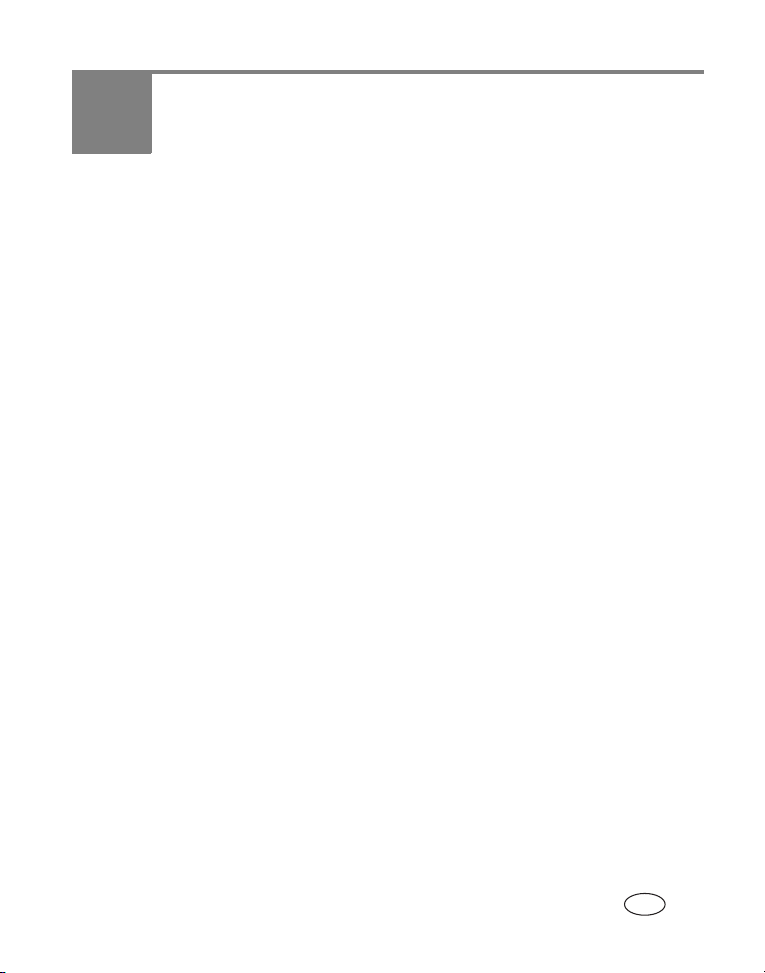
4 コンピュータでの
フォトプリンターの使用
ソフトウェアのインストール
重要:
EasyShare
インストールしてください。
1 コンピュータで開いているすべてのアプリケーション(ウイルス対策ソフト
ウェアを含む)を閉じます。
2
Kodak EasyShare
3 ソフトウェアをインストールします。
Windows
Mac OS X
4 画面の指示に従ってソフトウェアをインストールします。
重要: コンピュータでフォトプリンターを使用するには、プリンタードライ
—
メニューの[ファイル名を指定して実行]をクリックし、「
と入力します。
—
アイコンをクリックします。
■ アプリケーションを自動的にインストールする場合は、[標準]を選択
します。インストールするアプリケーションを選択する場合は、[カス
タム]を選択します。
バーをインストールする必要があります。[カスタム]を選択した場合は、
フォトプリンターが選択されていることを確認してください。[標準]を
選択した場合は、プリンタードライバーは自動的にインストールされ
ます。
ソフトウェアは、プリンターをコンピュータに接続する前に
ソフトウェアCDを
インストールウィンドウが表示されない場合は、[スタート]
d は
CD-ROM
デスクトップのCDアイコンをダブルクリックし、インストール
CD-ROM
ドライブのドライブ文字です。
ドライブに挿入します。
d:¥setup.exe」
www.kodak.co.jp 19
JA
Page 26

コンピュータでの フォトプリンターの使用
Mac OS X でのプリンターの追加
a
ウィンドウを開き、[アプリケーション]ボタンをクリックします。
Finder
[アプリケーション]ボタンが表示されていない場合は、お使いのオペレー
ティングシステムがインストールされているドライブのアプリケーション
フォルダを開きます。
b ユーティリティーフォルダを開いて[プリントセンター]または[プリンタ
設定ユーティリティー]をダブルクリックします。
c[プリンタリスト]ウィンドウで[プリンタを追加]ボタンをクリックします。
d フォトプリンターを選択して[追加]をクリックします。
これで、コンピュータにフォトプリンターが追加されました。
重要: ユーザー登録画面が表示されたら、登録を行ってください。この画面で
カメラのユーザー登録もできます。ユーザー登録を行うには、インター
ネットに接続されている必要があります。後で登録する場合は
www.kodak.co.jp/go/register
にアクセスしてください。
5 再起動を指示された場合は、コンピュータを再起動します。ウイルス対策
ソフトウェアをオフにした場合はオンに戻します。詳しくは、ウイルス対策
ソフトウェアのマニュアルを参照してください。
ソフトウェアのインストールについては、
ReadMe
されているソフトウェアアプリケーションについての情報を参照するには、
EasyShare
ファイルを参照してください。
ソフトウェアの[ヘルプ]ボタンをクリックしてください。
Kodak EasyShare
Kodak EasyShare
ソフトウェアCD内の
ソフトウェアCDに収録
20 www.kodak.co.jp
JA
Page 27

コンピュータでの フォトプリンターの使用
ソフトウェアのアンインストール
プリンタードライバまたは
には、次の手順に従います。
Windows
EasyShare
ソフトウェアをコンピュータから削除する
1 [コントロール
[スタート]メニューで[設定]をポイントし、[コントロール
選択します
[コントロール パネル]がある場合があります)。
パネル]を開きます。
(Windows XP
では、設定によっては[スタート]メニューに
パネル]を
2 [プログラムの追加と削除]をダブルクリックします。
3
Kodak EasyShare
4 プリンタードライバなど、
る場合は[変更]、すべてのコンポーネントをアンインストールする場合は
[削除]を選択します。
ソフトウェアを選択し、[削除]をクリックします。
つのコンポーネントのみをアンインストールす
1
5 画面の指示に従います。再起動を指示された場合は、コンピュータを再起動
します。
Mac OS X
1 お使いのオペレーティングシステムがインストールされているドライブを
示すアイコンをクリックします。
2 [ライブラリ]を選択してから[
3
フォルダを開き、フォトプリンターのフォルダを開きます。
Kodak
]を選択します。
Printers
4 フォトプリンターアンインストーラープログラムをダブルクリックします。
5 画面の指示に従います。
www.kodak.co.jp 21
JA
Page 28

コンピュータでの フォトプリンターの使用
コンピュータへの接続
重要: フォトプリンターをコンピュータに接続するときは、カメラまたはその
他の機器が接続されていないことを確認してください。
1
Kodak EasyShare
インストールされていることを確認します
(
ページを参照)。
19
2 付属の
3
注:
USB
端をコンピュータの
詳しくは、コンピュータの取扱説明書を参照し
てください。
ケーブルのもう一方の先端部分をフォト
USB
プリンターの背面にある四角い
差し込みます。
Windows
接続すると、[新しいハードウェア]ウィ
ザードが実行されます。詳しくは、コン
ピュータの取扱説明書を参照してください。
Kodak Wi-Fi
プリンターを初めて接続すると、ワイヤレス
プリンターの追加アシスタントが起動され
ます。画面の指示に従います。
ソフトウェアがコンピュータに
ケーブルの という表示の付いた
ポートに差し込みます。
USB
コネクタに
USB
コンピュータに初めてプリンターを
®
カード(別売)が挿入された
22 www.kodak.co.jp
JA
Page 29

コンピュータでの フォトプリンターの使用
4 Mac OS X
プリンターをコンピュータ(Mac OS 10.2.8 ~ 10.3.9)に追加する方法:
a
ウィンドウを開き、[アプリケーション]ボタンをクリックします
Finder
(または、オペレーティングシステムがインストールされているドライブの
アプリケーションフォルダを開きます)。
b ユーティリティフォルダを開いて[プリンタ設定ユーティリティ]をダブル
クリックします。
c [追加]をクリックします。
d メニューで
プリンターを選択します。
Kodak
e プリンターを選択して[追加]をクリックします。
これで、コンピュータにプリンターが追加されました。
プリンターをコンピュータ(
a
ウィンドウを開き、[アプリケーション]ボタンをクリックします
Finder
(または、オペレーティングシステムがインストールされているドライブの
アプリケーションフォルダを開きます)。
Mac OS 10.4)に追加する方法:
b ユーティリティフォルダを開いて[プリンタ設定ユーティリティ]をダブル
クリックします。
c [追加]をクリックします。
d プリンターのリストからフォトプリンターを選択します。[ほかのプリンタ]
をクリックします。
e 画面上部のプルダウンメニューで
プリンターを選択します。
Kodak
f プリンターを選択して[追加]をクリックします。
これで、コンピュータにプリンターが追加されました。
www.kodak.co.jp 23
JA
Page 30

コンピュータでの フォトプリンターの使用
カードスロットからの画像の転送
1
Kodak EasyShare
参照)、およびフォトプリンターがコンピュータに接続されていることを
確認してください(
2 カードを挿入します(
現在の画像が液晶モニターに表示されます。
3 フォトプリンターの転送ボタンを押します。
Kodak EasyShare
4
Kodak EasyShare
転送します。詳しくは、
ださい。
画像の転送中は、転送ライトが点滅します。
注: ソフトウェアがインストールされた状態でフォトプリンターをコン
ピュータに接続すると、カードスロットへの新しいドライブ接続が確立し
ます。転送ボタンを押すと、新しく確立されたドライブでその他のドライ
ブと同様にファイルの表示、コピー、削除、または管理を行うことができ
ます。詳しくは、コンピュータの取扱説明書を参照してください。
■ 転送を中止するには、キャンセルボタンを押します。
■ カードを取り外すには、カードを引き出します。
ソフトウェアがインストールされていること(19ページを
ページを参照)。
22
ページを参照)。
7
ソフトウェアがコンピュータ上で起動されます。
ソフトウェアを使用して、カードからコンピュータに画像を
Kodak EasyShare
ソフトウェアのヘルプを参照してく
24 www.kodak.co.jp
JA
Page 31

コンピュータでの フォトプリンターの使用
機器からの画像の転送
USB
1
Kodak EasyShare
参照)、およびフォトプリンターがコンピュータに接続されていることを
確認してください(
ソフトウェアがインストールされていること(19ページを
ページを参照)。
22
2
機器の
USB
側面にある
注:
機器のコネクタが既に差し込まれている
USB
のに認識されない場合は、
一度抜いてから差し込み直して、接続を再確
立してください。
コネクタをフォトプリンターの
USB
コネクタに差し込みます。
USB
コネクタを
USB
3 フォトプリンターの転送ボタンを押します。
Kodak EasyShare
4
Kodak EasyShare
します。詳しくは、
画像の転送中は、転送ライトが点滅します。
ソフトウェアがコンピュータ上で起動されます。
ソフトウェアを使用して、機器からコンピュータに画像を転送
Kodak EasyShare
ソフトウェアのヘルプを参照してください。
www.kodak.co.jp 25
JA
Page 32

コンピュータでの フォトプリンターの使用
コンピュータに保存されている画像のプリント
コンピュータに保存されている画像をプリントする場合は、
ソフトウェア(付属)を使用することをお勧めします。このソフトウェアでは、
編集オプション、プリントオプション、画像の整理など、さまざまな機能を
利用できます。
重要: プリント処理が完全に終了するまで待ってから、用紙または用紙トレイを
取り外してください。完全に終了しないうちに取り外すと、給紙の不具
合や紙詰まりが発生する可能性があります。
Kodak EasyShare
Kodak EasyShare
1
Kodak EasyShare
参照)、およびフォトプリンターがコンピュータに接続されていることを
確認してください(
ソフトウェアを使用したプリント
ソフトウェアがインストールされていること(19ページを
ページを参照)。
22
2 [マイコレクション]タブをクリックします。
3 プリントする画像を選択します。
4 [ホームプリント]をクリックします。
5 フォトプリンターが現在のプリンターに選択されていることを確認してく
ださい。
6 用紙サイズやプリントレイアウトなど、その他の設定を変更してから、
[プリント]をクリックします。
注: フォトプリンターのボタンは、コンピュータからのプリント実行中は無効に
なります。プリントオプションを設定するには、
使用してください。
詳しくは、
コンピュータからの指定された画像のプリント
1
Kodak EasyShare
参照)、およびフォトプリンターがコンピュータに接続されていることを
確認してください(
26 www.kodak.co.jp
EasyShare
JA
ソフトウェアのヘルプを参照してください。
ソフトウェアがインストールされていること(19ページを
ページを参照)。
22
EasyShare
ソフトウェアを
Page 33

コンピュータでの フォトプリンターの使用
2 指定された画像をコンピュータに転送します(
3 上記の手順
に従います。
4~6
ページを参照)。
24
その他のアプリケーションからのプリント
1 プリンタードライバーがインストールされていること(
およびフォトプリンターがコンピュータに接続されていることを確認して
ください(
ページを参照)。
22
2 プリントに使用するアプリケーションで、プリントする画像を開きます。
3 [ファイル]メニューの[印刷]または[ページ設定]で、プリンターの
設定を行います(メニュー名は、アプリケーションやオペレーティングシス
テムによって異なります)。
4 フォトプリンターが現在のプリンターに選択されていることを確認してく
ださい。
5 必要に応じてその他の設定を変更し、[
(アプリケーションやオペレーティングシステムによっては、メインメニュー
に一度戻ってから[ファイル]メニューの[印刷]を選択する必要があります)。
注: フォトプリンターのボタンは、コンピュータからのプリント実行中は
無効になります。プリントオプションを設定するには、プリントを実行
しているアプリケーションを使用してください。
]または[印刷]をクリックします
OK
ページを参照)、
19
カラーモードの選択
のカラーモード機能は、鮮明な画像をすばやく簡単に実現するために自動
Kodak
カラー補正を使用しています。
類のカラーモードオプションを利用できます。
Enhanced(強調)
Natural(ナチュラル)
None(なし)
—
より豊かで鮮明なカラーを実現します。
—
—
自動カラー補正を無効にします。
Kodak EasyShare
自然な色合いで、一般的な画像の作成に適しています。
フォトプリンター
では、3種
500
www.kodak.co.jp 27
JA
Page 34

コンピュータでの フォトプリンターの使用
カラーモードを変更する方法
Windows 2000/XP
1 [スタート]メニューで[設定]をポイントし、[プリンタ]を選択します。
注: [スタート]メニューの設定によっては、[コントロール
[プリンタとファックス]を選択する必要のある場合があります。
2
Kodak EasyShare
を選択します。
フォトプリンター
アイコンを右クリックし、[プロパティ]
500
パネル]で
3 [色の管理]タブをクリックします。
4 オプションを選択して、[
Windows 98/ME
]をクリックします。
OK
1 [スタート]メニューで[設定]をポイントし、[プリンタ]を選択します。
2
Kodak EasyShare
を選択します。
フォトプリンター
アイコンを右クリックし、[プロパティ]
500
3 [色の管理]タブをクリックします。
4 カラーモードオプションを選択します。
5 [
]をクリックします。
OK
Mac OS X
1 フォトプリンターが現在のプリンターに選択されていることを確認してく
ださい。
2 アプリケーションの[ファイル]メニューで、[プリント]を選択します。
3 [印刷部数と印刷ページ]ポップアップメニューで[カラーコントロール]を
選択します。
4 [
カラー]を選択します。
Kodak
5 カラーモードオプションを選択します。
28 www.kodak.co.jp
JA
Page 35

コンピュータでの フォトプリンターの使用
プリントの取り消し
Windows
1 システムトレイのプリンタアイコンをダブルクリックします。
2 取り消すプリントジョブをクリックします。
3 ドキュメントを選択し、[キャンセル]を選択します。
Mac OS X
1 プリントセンターで、プリンターアイコンをダブルクリックします。
2 取り消すジョブをクリックしてから、[削除]を選択します。
www.kodak.co.jp 29
JA
Page 36

5 フォトプリンターの
ワイヤレス機能の使用
®
Bluetooth
のプリント
フォトプリンターに搭載されている
ジーを採用しているため、多くの
対応機器からプリントすることができます。ワイヤレス機器を使用して、画像
の再生、プリントオプションの選択、およびプリントを行います。
注:
EasyShare
イル)と
Bluetooth
プロファイルを確認してください。
出荷時設定では、搭載されている
テクノロジー対応機器からの信号をいつでも受信できるようになっています。
注: 無線信号の受信可能範囲はフォトプリンターから
ワイヤレステクノロジー対応機器から
Bluetooth
や携帯電話など、
PDA
フォトプリンター
(ファイル転送プロファイル)のみをサポートしています。
FTP
テクノロジー対応機器の仕様で、その機器がサポートしている
Bluetooth 無線をオフにする方法:
■
Bluetooth 無線を初期設定で
常にオフにしておく方法:
■
では、
500
Bluetooth
Bluetooth
オンになります。
Bluetooth
もう一度同じ操作を繰り返すと、初期設定で
常にオフになります。
無線では
(オブジェクトプッシュプロファ
OPP
無線はオンになっており、
ボタンを押します。もう一度押すと
ボタンを5秒間押し続けます。
Bluetooth 1.1
Bluetooth
以内です。
10 m
テクノロ
テクノロジー
Bluetooth
30 www.kodak.co.jp
JA
Page 37

フォトプリンターの ワイヤレス機能の使用
Bluetooth テクノロジー対応機器からプリントする方法:
1 お使いの機器のワイヤレステクノロジーをオンに設定してから、プリント
する画像を選択します。
有効な
Bluetooth
されます。
ワイヤレステクノロジー対応機器がお使いの機器に表示
2 お使いの機器でプリンターを選択します。
注: 認証が必要な場合は、
3 お使いの機器で[
選択された画像が、プリント用にフォトプリンターに送信されます。フォト
プリンターがビジー状態の場合は、お使いの機器に通知される場合があり
ます。
詳しくは、機器の取扱説明書を参照してください。
プリンター用に
1 付属の
2
EasyShare
れていることを確認します。
ピュータに接続します。
ワイヤレスプリンター設定ユーティリティを起動します。
Kodak
Send
Bluetooth ワイヤレステクノロジー設定を行う方法:
ソフトウェアCDからプリンタードライバがインストールさ
番号「
PIN
](送信)または[
USB
Windows
」(出荷時設定)を入力してください。
1111
](赤外線)を選択します。
Beam
ケーブルを使用してプリンターをコン
a [スタート]メニューで[プログラム](または[すべてのプログラム])
を選択します。
b
c
コンピュータで設定ユーティリティが起動されます。
フォルダを開き、
Kodak
ワイヤレスプリンター設定ユーティリティを選択します。
Kodak
EasyShare
プリンターのフォルダを開きます。
www.kodak.co.jp 31
JA
Page 38

フォトプリンターの ワイヤレス機能の使用
Mac OS X
a
ウィンドウを開き、[アプリケーション]ボタンをクリックします
Finder
(または、オペレーティングシステムがインストールされているドライブ
のアプリケーションフォルダを開きます)。
b ユーティリティフォルダを開いて[プリンタ設定ユーティリティ]を
ダブルクリックします。
c リストでプリンターをダブルクリックしてから、[ユーティリティ]を
クリックします。
コンピュータで設定ユーティリティが起動されます。
3 [表示]の横の[
Bluetooth
]を選択します。
4 必要な場合は、設定を変更します。詳しくは、設定ユーティリティのヘルプ
を参照してください。
32 www.kodak.co.jp
JA
Page 39

フォトプリンターの ワイヤレス機能の使用
Wi-Fi
ワイヤレスネットワークを介したプリントと
転送
®
Kodak Wi-Fi
レス(インフラストラクチャ)ネットワーク上のフォトプリンターを使用して、
画像をプリントおよび転送するか、
ホック)ネットワークを介して画像をフォトプリンターで直接プリントします。
ワイヤレスインフラストラクチャネットワークの例:
アドホックネットワークの例:
カード(別売)をカードスロットに挿入します。既存の
ワイヤレスデバイスツーデバイス(アド
Wi-Fi
Wi-Fi
ワイヤ
www.kodak.co.jp 33
JA
Page 40

フォトプリンターの ワイヤレス機能の使用
ワイヤレスネットワークへのプリンターの追加
Wi-Fi
1
機器がフォトプリンターに接続されている場合は外します。
USB
重要: 図に従ってカードを差し込みます。カードは無理にカードスロットに
押し込まないでください。
2
Kodak Wi-Fi
コネクタに装着します。
カードスロットライトは、フォトプリンターが
有効なネットワークをスキャンしている間点滅
します。ネットワークへの接続が完了すると、
カードスロットライトは点灯に変わります。
注: カードは正しく挿入されている状態でわずか
に外に出ていますが、この部分が
の受信アンテナの役割を果たします。
Kodak Wi-Fi
態で接続が無効になる場合は、カードを一度
抜いてから差し込み直して、接続を再確立し
てください。
■ カードを取り出すには、一度押し込んでから指を離し、
引き出します。
3 付属の
4 プリンターの
Kodak EasyShare
トールされていることを確認します。
コンピュータに接続します(
Wi-Fi
ワイヤレスプリンターとして
ソフトウェアCDからプリンタードライバがインス
22
設定(
やセキュリティなど)を設定し、プリンターを
SSID
Wi-Fi
カードをカードスロットに押し込み、
Wi-Fi
カードが既に差し込まれている状
カードが出てきたら
ケーブルを使用してプリンターを
USB
ページを参照)。
ワイヤレスネットワークに追加します。
信号
Windows -プリンターの Wi-Fi 設定を行う方法:
a [スタート]メニューで[プログラム](または[すべてのプログラム])を
選択します。
b
フォルダを開き、
Kodak
EasyShare
プリンターのフォルダを開きます。
34 www.kodak.co.jp
JA
Page 41

フォトプリンターの ワイヤレス機能の使用
c
d [表示]の横の[
e 必要な場合は、お使いの
ワイヤレスプリンター設定ユーティリティを選択します。
Kodak
コンピュータで設定ユーティリティが起動されます。
プライマリ]を選択します。
Wi-Fi
ワイヤレスネットワークの設定に応じて、設定を
Wi-Fi
変更します。[ウィザード]をクリックすると、ワイヤレス設定処理の手順
を示すガイドが表示されます。詳しくは、ワイヤレス設定ユーティリティの
ヘルプを参照してください。
プリンターをワイヤレスプリンターとしてコンピュータに追加する方法:
a [スタート]メニューで[プログラム](または[すべてのプログラム])を
選択します。
b
c
フォルダを開き、
Kodak
ワイヤレスプリンターコンピュータ設定アシスタントを選択します。
Kodak
EasyShare
プリンターのフォルダを開きます。
d [次へ]をクリックします。
e プリンターを選択して[次へ]をクリックします。
ワイヤレスプリンターがコンピュータに追加されます(
ンターリストにワイヤレスプリンターの「コピー」として表示されます)。
Mac OS X -プリンターをコンピュータに追加する方法:
「コンピュータへの接続」(
プリンターの Wi-Fi 設定を行う方法:
a
ウィンドウを開き、[アプリケーション]ボタンをクリックします
Finder
(または、オペレーティングシステムがインストールされているドライブの
アプリケーションフォルダを開きます)。
ページ)を参照してください。
22
Windows OS のプリ
b ユーティリティフォルダを開いて[プリンタ設定ユーティリティ]をダブル
クリックします。
c リストでプリンターを選択してから、[ユーティリティ]をクリックします。
www.kodak.co.jp 35
JA
Page 42

フォトプリンターの ワイヤレス機能の使用
d 必要な場合は、お使いの
設定を変更します。詳しくは、ワイヤレス設定ユーティリティの
Wi-Fi
ヘルプを参照してください。
ワイヤレスネットワークの設定に応じて、
Wi-Fi
5 コンピュータで開いているすべてのプログラムを閉じてから、コンピュー
タとプリンターをつなぐ
ケーブルを外します。
USB
6 (オプション)後で使用するときの参照用にワイヤレス設定のコピーをプリ
ントします。
プリントボタンと転送ボタンを同時に
ワイヤレスネットワークを介した画像のプリント
Wi-Fi
1 フォトプリンターを
を参照)。
重要: プリンターを、プリントする画像が保管されているコンピュータまたは
機器と同じネットワークに追加します。
リントする場合は、[設定]で[ワイヤレス接続を有効にする]が選択
されていることを確認します
[ヘルプ]ボタンをクリックしてください)。
2 コンピュータ(または
詳しくは、コンピュータまたは機器の取扱説明書を参照してください。
ワイヤレスネットワークを介した画像の転送(
Wi-Fi
ワイヤレスネットワークに追加します(26ページ
Wi-Fi
対応機器)で、画像を選択してプリントします。
Wi-Fi
秒間押し続けます。
5
EasyShare
(詳しくは、
ソフトウェアからプ
EasyShare
ソフトウェアの
EasyShare
デジタルカメラのみ)
1 フォトプリンターを
重要: プリンターを、プリントする画像が保管されているコンピュータまたは
機器と同じネットワークに追加します。同じネットワーク上に複数のコン
ピュータがある場合は、コンピュータ上の
ター設定ユーティリティを使用して、どのコンピュータから転送するかを
選択します
(詳しくは、ワイヤレス設定ユーティリティのヘルプを参照)。
ワイヤレスネットワークに追加します。
Wi-Fi
Kodak
ワイヤレスプリン
36 www.kodak.co.jp
JA
Page 43

フォトプリンターの ワイヤレス機能の使用
2
EasyShare
転送ボタンを押します。
画像がコンピュータ上の
注: プリンターとコンピュータを
詳しくは、コンピュータまたは機器の取扱説明書を参照するか、
www.kodak.com/go/wifisupport
デジタルカメラをプリンターに接続してから(25ページを参照)、
EasyShare
ワイヤレス接続ではなくケーブル接続を使用して転送されます。
および
ソフトウェアに転送されます。
ケーブルで接続している場合、画像は
USB
www.wi-fi.org
を参照してください。
www.kodak.co.jp 37
JA
Page 44

6 手入れとメンテナンス
一般的な手入れ
重要: クリーニング前には、必ず電源を外してください。フォトプリンターや
各部品には、研磨剤入りクリーナーや有機溶剤を使用しないでください。
■ クリーニングするには、フォトプリンターの外側と液晶モニターを清潔な乾
いた布で拭いてください。
■ フォトプリンターとトレイを、平らで水平な場
所に置きます。冷却用の通気口をふさがないで
ください。
■ フォトプリンターの背面および用紙トレイの
出口をふさがないでください。
■ 電源ケーブルと
ロットから離してください。
■ 周囲を掃除してほこりを取り除いてください。
■ フォトプリンターにタバコの煙、砂、液滴など
がかからないようにしてください。
■ フォトプリンターの上に物を置かないでください。
■ フォトプリンター、アクセサリー、サプライ品は、直射日光の当たる場所や
高温になる場所(日の当たる車内など)を避けて設置、保管してください。
■ 保管する際には用紙トレイを取り外し、用紙トレイカバーと用紙トレイ扉を
閉じて(
平らな状態で保管してください。
ページを参照)、ほこりやごみが入らないようにします。用紙は
6
ケーブルは用紙送り用ス
USB
38 www.kodak.co.jp
JA
Page 45

手入れとメンテナンス
用紙フィードローラーのクリーニング
給紙ミスを防ぎ、高画質のプリントを実現するために、用紙フィードローラー
は常に清潔な状態を保つようにしてください。ローラーにほこりがついていな
いかどうかを週に一度点検し、必要に応じてクリーニングします。
重要: 電源ケーブルを取り外してから、用紙フィードローラーをクリーニング
します。
1
電源コードをコンセントから取り外します。
AC
2 用紙トレイをフォトプリンターから取り外し、用紙トレイ扉を開けます。
3 起毛のない布を水で軽く湿らせます。
重要: 用紙フィードローラーのクリーニングにコットンや綿棒を使用しない
でください。
4 湿らせた布で用紙フィードローラーの表面を軽
く拭きます。指でフィードローラーを回転させ、
クリーニングします。
5 用紙フィードローラーが完全に乾いてから、
電源を接続し直します。
www.kodak.co.jp 39
JA
Page 46

手入れとメンテナンス
フォトプリンターの持ち運び
重要: フォトプリンター、アクセサリー、サプライ品を持ち運ぶ場合は、直射
日光の当たる場所や高温になる場所(日の当たる車内など)を避けてく
ださい。また、使用する地域に合う
1 フォトプリンターの電源をオフにします。すべてのケーブルを取り外します。
2 用紙トレイをフォトプリンターから取り外し、用紙トレイカバーとフォト
プリンターの用紙トレイ扉を開けます。液晶モニターを「カチッ」と音が
するまで押して閉じます。
3 購入時のパッケージにフォトプリンターを梱包して使用します。
電源コード、フォトプリンター携帯用バッグ、その他のアクセサリーは、
AC
製品取扱店または
Kodak
www.kodak.co.jp
電源コードを購入してください。
AC
でご確認ください。
40 www.kodak.co.jp
JA
Page 47

7 トラブルシューティング
(こんなときは?)
故障かな?と思ったときは、まずここをお読みください。追加の技術情報は、
Kodak EasyShare
新のトラブルシューティング情報については、
さい。
ソフトウェアCD内の
ReadMe
ファイルに記載されています。最
www.kodak.co.jp
を参照してくだ
www.kodak.co.jp 41
JA
Page 48

トラブルシューティング(こんなときは?)
プリントに関して
現象 解決方法
用紙が給紙され
ない
(用紙ライトが
常に赤色で
点灯する)
プリンターから
複数の用紙が
排出される
重要: 必ずお使いのフォトプリンター用の
カートリッジ/フォト用紙キットを使用してくだ
さい。インクジェット用紙は使用しないでください。
■ 用紙トレイが空の可能性があります。用紙をセットし
(5ページ)、用紙トレイを取り付けてから、 を押して
ください。
■ 用紙を確認してください。
1 用紙トレイを取り外します(
2 トレイ内の用紙を点検します。用紙が破れていない
こと、タブが切り取られていないことを確認します。
必要に応じて新しい用紙に取り替えます。
3 用紙をていねいにパラパラめくって、用紙どうしが
静電気でくっつくのを防ぎます。
4 用紙トレイに用紙をセットします。
を示す線を越えないようにしてください。
5 用紙トレイを取り付け、 を押してプリントを再開し
てください。
■ 用紙フィードローラーをクリーニングしてください
(39ページ)。
1 用紙トレイを取り外します(
2 用紙トレイ内の用紙を取り除きます。用紙をていねいに
パラパラめくって、用紙どうしが静電気でくっつくのを
防ぎます。
3 用紙トレイに用紙をセットします。
示す線を越えないようにしてください。
4 用紙トレイを取り付け、 を押してプリントを再開してく
ださい。
Kodak
ページ)。
6
トレイ内側の上限
ページ)。
6
トレイ内側の上限を
カラー
42 www.kodak.co.jp
JA
Page 49

現象 解決方法
プリンターが
紙詰まりを
起こす
(用紙ライト/
カートリッジ
ライトがすばや
く点滅する)
重要: 必ずお使いのフォトプリンター用の
■ 用紙ライトがすばやく点滅する場合
1 用紙トレイを取り外します(
2 フォトプリンターの電源コードを取り外し、
3 用紙トレイ内の用紙を取り除きます。用紙をていねい
4 用紙トレイに用紙をセットします。
5 用紙トレイを取り付け、 を押してプリントを再開し
■ カラーカートリッジライトがすばやく点滅する場合は、
カラーカートリッジを確認してください。
重要: 用紙エラーが発生すると、カラーカートリッジが固定
カラーカートリッジを取り外し、リボンのたるみを取り
除いてからカートリッジを取り付けます(3ページ)。を
押してプリントを再開してください。
トラブルシューティング(こんなときは?)
Kodak
カートリッジ/フォト用紙キットを使用してくだ
さい。インクジェット用紙は使用しないでください。
ページ)。
6
待ってからもう一度取り付けます。
用紙が自動的に排出されない場合は、手で慎重に取り
除いてください。
重要: フォトプリンター背面の用紙スロットに詰まっ
た用紙がないか、常に注意してください。
にパラパラめくって、用紙どうしが静電気でくっつく
のを防ぎます。
トレイ内側の上限
を示す線を越えないようにしてください。
ます。
されて動かなくなることがあります。その場合は、用
紙エラーを解消してからカートリッジを取り外して
ください。カートリッジを取り外す際には、用紙ライ
トが消灯していることを確認してください(「ステー
タスライト」(
ページ)の「用紙ライト」を参照)。
53
カラー
秒間
5
www.kodak.co.jp 43
JA
Page 50

トラブルシューティング(こんなときは?)
現象 解決方法
プリントの
途中で停止する
(用紙の給紙が
停止し、用紙
ライトが点滅
する)
重要: 必ずお使いのフォトプリンター用の
カートリッジ/フォト用紙キットを使用してくだ
さい。インクジェット用紙は使用しないでください。
■ 用紙を確認してください。
1 用紙トレイを取り外します(
2 フォトプリンター背面の用紙スロットを確認します。
3 フォトプリンターから用紙を取り除きます。紙詰まり
の場合は、43ページを参照してください。
4 用紙トレイ内の用紙を確認します。用紙からタブが
切り取られていないことを確認します。必要に応じて
新しい用紙に取り替えます。
5 用紙をていねいにパラパラめくって、用紙どうしが
静電気でくっつくのを防ぎます。
6 用紙トレイに用紙をセットします。
を示す線を越えないようにしてください。
7 用紙トレイを取り付け、 を押してプリントを再開し
てください。
■ 用紙フィードローラーをクリーニングしてください
(39ページ)。
プリントに
汚れがある
■ 用紙の光沢面に指紋が付着していることがあります。
用紙の端またはタブ部分を持つようにしてください
(
ページ)。
4
Kodak
ページ)。
6
トレイ内側の上限
カラー
44 www.kodak.co.jp
JA
Page 51

現象 解決方法
プリントに
しみがある
プリントが
明るすぎる
■ 用紙が汚れていないか確認し、乾燥した起毛のない布で
ふき取ってください。汚れがひどい場合は、用紙トレイを
きれいにしてから新しい用紙をセットします(
必要に応じて、用紙フィードローラーをクリーニングして
ください(39ページ)。
注: 用紙を保管する場合は、用紙トレイと用紙トレイ扉を取
り外して閉め、ほこりが用紙に付着したりフォトプリン
ター内に入らないようにします(
重要: 必ずお使いのフォトプリンター用の
■ 用紙の
さい。必要に応じて、セットし直します(5ページ)。
■ フラッシュをオフにして撮影し直してください。詳しくは、
カメラのユーザーガイドを参照してください。
■ カメラの露出補正を調整して、撮影し直してください。
詳しくは、カメラのユーザーガイドを参照してください。
■ コンピュータ上で
画像を編集してください。詳しくは、
アのヘルプを参照してください。
トラブルシューティング(こんなときは?)
ページ)。
5
ページ)。
4
Kodak
カートリッジ/フォト用紙キットを使用してくだ
さい。インクジェット用紙は使用しないでください。
ロゴが下になっていることを確認してくだ
Kodak
Kodak EasyShare
ソフトウェアを使用して、
EasyShare
カラー
ソフトウェ
www.kodak.co.jp 45
JA
Page 52

トラブルシューティング(こんなときは?)
現象 解決方法
プリントが
暗すぎるか、
変色している
■ フラッシュをオンにして撮影し直すか、カメラのフラッ
シュ範囲内で移動してください。詳しくは、カメラの
ユーザーガイドを参照してください。
■ カメラの露出補正を調整して、撮影し直してください。
詳しくは、カメラのユーザーガイドを参照してください。
■ コンピュータ上で
Kodak EasyShare
画像を編集してください。詳しくは、
アのヘルプを参照してください。
■ フォトプリンターを直射日光の当たる場所に置いたり、
高温になる場所で使用しないでください。
■ 通気口が塞がっていないこと、および汚れていないことを
確認してください(1ページ)。
画像が
トリミング
される
■ デジタルカメラの画質(または解像度)設定を[最高画質
(
)]に変更してください。詳しくは、カメラのユーザー
3:2
ガイドを参照してください。
■ コンピュータ上で
Kodak EasyShare
トリミングされた画像を調整してください。
■ コンピュータ上のアプリケーションからプリントしている
場合は、プリントオプションで適切な用紙サイズを選択し
てください。
注: 選択されているプリントレイアウトによって、トリミン
グされる量は異なります(14ページ)。
選択した
画像がプリント
されない
■ 画像ファイルが壊れている可能性があります。カメラ
またはコンピュータで画像を確認し、壊れている場合は
削除してください。
■ 画像ファイルが
形式ではない可能性があります。
JPEG
フォトプリンターが、スタンドアロンモードでプリント
できるのは
ファイルだけです。
JPEG
のファイルはコンピュータに接続し(22ページ)、
EasyShare
ソフトウェアを使用してプリントしてください。
ソフトウェアを使用して、
EasyShare
ソフトウェ
ソフトウェアを使用して、
BMP
形式と
TIFF
形式
46 www.kodak.co.jp
JA
Page 53

現象 解決方法
プリントしよう
としても反応が
ない
プリントしよう
としても反応が
ない(
PictBridge
互換機器から
プリントする
場合)
■ 電源接続を確認してください(
■ 用紙トレイを取り外し、用紙が正しくセットされている
ことを確認してください。必要に応じて取り付け直して
ください(6ページ)。
■ 用紙ライトが赤色で点灯している場合は、用紙をセット
してください(5ページ)。
■ カラーカートリッジが正しく取り付けられていることを
確認してください(3ページ)。カラーカートリッジライ
トが点灯している場合は、新しいカートリッジを取り付
けます。
■
機器からプリントする場合は、機器の電源がオンに
USB
なっていることを確認してください。
■
PictBridge
確認してください(
■ 接続を再確認してください。接続を切断してから、
ケーブルを
し直します。
■
PictBridge
最低1つの画像があることを確認してください。
トラブルシューティング(こんなときは?)
ページ)。
2
互換機器からフォトプリンターへの
ページ)。
9
USB
接続を
USB
PictBridge
互換機器の内部メモリーまたはメモリーカードに、
互換機器とフォトプリンターに接続
www.kodak.co.jp 47
JA
Page 54

トラブルシューティング(こんなときは?)
現象 解決方法
プリントしよう
としても反応が
ない
(コンピュータ
に保存されて
いる画像を
プリントする
場合)
■ フォトプリンターからコンピュータへの
してください(22ページ)。
■ コンピュータが画像転送中の場合があります。少し待っ
てからもう一度やり直してみてください。
■ システムのプリンターメニューを表示します。[一時停止]
と[オフライン]にチェックマークがついている場合は、
チェックマークを外します。
■ フォトプリンターが現在のプリンターに選択されている
ことを確認してください。
■ 不要なソフトウェアアプリケーションを終了してくださ
い。接続を切断してから、
ターとコンピュータに接続し直します(22ページ)。
■
Kodak EasyShare
ソフトウェアがインストールされているこ
とを確認してください(19ページ)。必要な場合はインス
トールします。カスタムインストールを選択した場合は、
プリンタードライバを必ずインストールしてください。
■ アンインストールしてから、
を再インストールしてください(19ページ)。
■ コンピュータがシステム必要条件を満たしていることを
確認してください。必要に応じて、システムをアップグ
レードします。
接続を確認
USB
ケーブルをフォトプリン
USB
Kodak EasyShare
ソフトウェア
48 www.kodak.co.jp
JA
Page 55

現象 解決方法
プリントが遅い
注: 大量のプリントを実行すると、プリントヘッドのオー
バーヒートを防ぐため、プリント速度が遅くなります。
赤目軽減機能を使用すると、プリント時間が長くなる場
合があります。
■ フォトプリンターを直射日光の当たる場所に置いたり、
高温になる場所で使用しないでください。
■ 通気口が塞がっていないこと、および汚れていないこと
を確認してください(1ページ)。
■ 不要なソフトウェアアプリケーションを終了してくだ
さい。
■ コンピュータがシステム必要条件を満たしていることを
確認してください。必要に応じて、システムをアップ
グレードします。
トラブルシューティング(こんなときは?)
www.kodak.co.jp 49
JA
Page 56

トラブルシューティング(こんなときは?)
現象 解決方法
カラーカート
リッジを取り
外せない(用紙
ライトが赤色で
点灯または
点滅)
重要: 用紙エラーが発生すると、カラーカートリッジが固定
されて動かなくなることがあります。その場合は、
用紙エラーを解消してからカートリッジを取り外し
てください。カートリッジを取り外す際には、用紙
ライトが消灯していることを確認してください
(「ステータスライト」(
を参照)。
■ 用紙トレイが空でないこと、またはミシン目の付いた
タブが切り取られていないことを確認してください。
必要に応じて用紙をセットし直し(5ページ)、もう一度
やり直してみてください。
■ 用紙が詰まっていないことを確認してください。必要に
応じて紙詰まりを解消し(43ページ)、もう一度やり直し
てみてください。
■ 一度電源を切って入れ直してから、もう一度やり直して
みてください。
重要: 電源を入れ直すとカラーカートリッジのリボンが
進み、用紙が先になくなる可能性があります(次を
参照)。
ページ)の「用紙ライト」
53
50 www.kodak.co.jp
JA
Page 57

現象 解決方法
カラーカート
リッジより先に
用紙がなくなる
(またはその逆)
プリントしよう
としても
反応がない
(
Bluetooth
テクノロジー
対応機器から
プリントする
場合)
■ カラーカートリッジのリボンと用紙の消耗の違いは、
次のようなさまざまな状況から発生します。
-紙詰まりやその他のエラーのために、用紙を廃棄した
-リボンのたるみを直したり、紙詰まりを解消したため
に、カラーカートリッジリボンが余分に使用された
-電源を入れ直したためにカラーカートリッジリボンが
進み、カラーカートリッジのロックが解除された
カラーカートリッジのリボンと用紙の消耗の違いは、
フォトプリンターを続けて使用すると発生することがあ
ります。カートリッジと用紙が同じタイミングでなくな
るようにするには、一方がなくなったときにもう一方
(未使用のカートリッジまたは用紙)も一緒に廃棄してく
ださい。
■ 内蔵
を押してから、もう一度やり直してみてください。
■
Bluetooth
てください。
■ 機器でプリンターが検出されていません。お使いの機器
で、ワイヤレステクノロジーをオンにしてから、検出処
理を繰り返してください。
■ 機器で
トラブルシューティング(こんなときは?)
Bluetooth
無線がオフになっています。
無線信号の受信可能範囲(
OPP
または
プロファイルを使用していません。
FTP
Bluetooth
以内)に移動し
10 m
ボタン
www.kodak.co.jp 51
JA
Page 58

トラブルシューティング(こんなときは?)
転送/通信に関して
現象 解決方法(以下のいずれかの方法を試してください)
コンピュータに
画像を転送しよ
うとしても反応
がない
■ フォトプリンターの転送ボタン を押してください。
■ フォトプリンターからコンピュータへの電源接続と
接続を確認してください(22ページ)。
USB
■ フォトプリンターと
ください。
■ 不要なソフトウェアアプリケーションを終了し、その
他のアプリケーションウィンドウを最小化してください。
他のウィンドウの下に隠れてメッセージが表示されてい
た場合は、その指示に従ってください。
■ 接続を切断してから、
とコンピュータに接続し直してください(22ページ)。
■
Kodak EasyShare
ことを確認してください(19ページ)。必要な場合は
インストールします。カスタムインストールを選択した
場合は、プリンタードライバを必ずインストールしてく
ださい。
■ アンインストールしてから、
を再インストールしてください(19ページ)。
■ コンピュータがシステム必要条件を満たしていることを
確認してください。必要に応じて、システムをアップ
グレードします。
ソフトウェアがインストールされている
機器の間の
USB
ケーブルをフォトプリンター
USB
接続を確認して
USB
Kodak EasyShare
ソフトウェア
52 www.kodak.co.jp
JA
Page 59

トラブルシューティング(こんなときは?)
ワイヤレスネットワーク接続に関して
現象 原因/解決方法
フォトプリンター
をネットワークに
接続できない
■
Kodak Wi-Fi
正しく挿入されていません。
してください(33ページ)。
■ 電源接続を確認してください。
■ フォトプリンターがネットワークをスキャンする前に、
ワイヤレスルーターとネットワークが稼動しているこ
とを確認してください。
■
Wi-Fi
WiFi
確認してください。
■ フォトプリンターネットワーク設定が正しくありま
せん。コンピュータで
リティを使用して、ネットワークの設定に合うように
設定を変更してください。
詳しくは、
ヘルプを参照してください。
■ ワイヤレス信号に電波干渉が発生しています(電子
レンジなどが原因)。電波干渉がなくなるまで待って
から、もう一度やり直してください。
カードが挿入されていません。または、
Wi-Fi
信号の受信範囲外です。フォトプリンターが、
ワイヤレスネットワークの範囲内にあることを
ワイヤレス設定ユーティ
Wi-Fi
ワイヤレス設定ユーティリティの
Wi-Fi
カードを挿入し直
ステータスライト
プリントボタン/ライト
ライトの状態 原因 対応/解決方法
ライトが緑色で
点灯している
ライトが緑色で
点滅している
www.kodak.co.jp 53
フォトプリンターはプリント
する準備ができています。
フォトプリンターはプリント中
です。
必要なし。
JA
Page 60

トラブルシューティング(こんなときは?)
プリントボタン/ライト
ライトの状態 原因 対応/解決方法
ライトが消えているカメラまたはカードに画像が
ありません。
互換機器が接続されていません。
必要なし。
プリントする方法:
1 画像を撮影します。
2 カメラまたは互換性の
カメラまたは
ピュータに画像を転送中か、
コンピュータへの有効な接続を
確立しています。
PictBridge
います。
互換機器が接続されて
機器がコン
USB
ある
ます(
必要なし。
転送が完了した後、点滅し
ている転送ボタン を押
してください。
必要なし。
プリントボタンは無効です。
プリントコマンドは、
PictBridge
されます。
以外のソースからプリント
するには、
器を取り外します。
機器を接続し
USB
ページ)。
9
互換機器から制御
PictBridge
PictBridge
互換機器
互換機
カラーカートリッジライト
ライトの状態 原因 対応/解決方法
重要: 用紙エラーが発生すると、カラーカートリッジが固定されて動かなく
なることがあります。その場合は、用紙エラーを解消してからカート
リッジを取り外してください。カートリッジを取り外す際には、用紙
ライトが消灯していることを確認してください(「用紙ライト」を参照)。
ライトが消えているカラーカートリッジは正しく
取り付けられ、正常に機能して
います。
54 www.kodak.co.jp
JA
必要なし。
Page 61

トラブルシューティング(こんなときは?)
カラーカートリッジライト
ライトの状態 原因 対応/解決方法
ライトが赤色で
数秒間ゆっくり
と点滅している
ライトが赤色で
点滅している
ライトが赤色で
点灯している
カラーカートリッジのリボンが
なくなりそうです。
カラーカートリッジが詰まって
います。
カラーカートリッジのリボンが
なくなりました。
カラーカートリッジが取り付け
られていません。または完全に
は取り付けられていません。
必要なし。
詰まりを解消してから
(
ページ)、 を押して
43
ください。
新しいカラーカートリッジ
を取り付けてから(
ジ)、 を押してください。
カラーカートリッジを取り
外してから取り付け直し
(
ページ)、 を押してくだ
3
さい。
3
ペー
用紙ライト
ライトの状態 原因 対応/解決方法
重要: 用紙エラーが発生すると、カラーカートリッジが固定されて動かなく
なることがあります。その場合は、用紙エラーを解消してからカート
リッジを取り外してください。カートリッジを取り外す際には、用紙
ライトが消灯していることを確認してください。
ライトが消えている用紙トレイは正しく取り付け
られ、十分な量の用紙がセット
されています。
必要なし。
www.kodak.co.jp 55
JA
Page 62

トラブルシューティング(こんなときは?)
用紙ライト
ライトの状態 原因 対応/解決方法
ライトが赤色で
点滅している
ライトが赤色で
点灯している
用紙が詰まっています。 詰まりを解消してから
(
ページ)、 を押して
43
ください。
プリントの途中で停止しました。
用紙が破れているか、ミシン目
の付いたタブが切り取られてい
ます(
用紙トレイが空です。 用紙をセットしてから
用紙トレイが取り付けられてい
ません。または正しく取り付け
られていません。
用紙が給紙されていません。
ミシン目の付いたタブが切り
取られているか、シートが静
電気でくっついています
(
42
用紙フィードローラーが汚れて
います。
ページ)。
44
ページ)。
ゆるんだ用紙を取り除いて
ください。トレイ内の用紙
を確認してください。必要
に応じて新しい用紙をセッ
トし直し、 を押します。
(
ページ) を押してくだ
5
さい。
用紙トレイを取り外し、
用紙が正しくセットされて
いることを確認してくださ
い。必要に応じて取り付け
直してください(
を押してプリントを再開
してください。
トレイ内の用紙を確認して
ください。必要に応じて新
しい用紙をセットし直し、
を押します。
用紙フィードローラーを
クリーニングしてください
(
ページ)。
39
ページ)。
6
56 www.kodak.co.jp
JA
Page 63

トラブルシューティング(こんなときは?)
Bluetooth
ライトの状態 原因 対応/解決方法
ライトが青色で点灯
している
ライトが消えている
転送ボタン/ライト
ライトの状態 原因 対応/解決方法
ライトが緑色で点灯
している
ライトが緑色で点滅
している
ボタン/ライト
Bluetooth
フォトプリンターは
Bluetooth
状態です。
Bluetooth
フォトプリンターでは
Bluetooth
せん。
フォトプリンターは画像を
転送する準備ができてい
ます。
コンピュータへの画像の
転送中です。
無線機能がオンで、
信号を受信できる
無線機能がオフで、
信号を受信できま
必要なし。
Bluetooth
またはオフにするには、
Bluetooth
必要なし。
必要なし。
転送ライトは、画像の転送
後、転送ボタンをもう一度
押すか、接続が無効になる
まで緑色で点滅します。
無線機能をオン
ボタンを押します。
www.kodak.co.jp 57
JA
Page 64

トラブルシューティング(こんなときは?)
転送ボタン/ライト
ライトの状態 原因 対応/解決方法
ライトが消えている カメラまたはカードに画像
がありません。
カメラまたは互換性のある
機器が接続されていな
USB
いか、カードが挿入されて
いません。
フォトプリンターがコン
ピュータに接続されていま
せん。
フォトプリンターはスタン
ドアロンモードでプリント
しています。
コンピュータの電源が入っ
ていません。
機器コネクタライト
USB
ライトの状態 原因 対応/解決方法
ライトが緑色で点滅
している
ゆっくり点滅:
初期化中またはプリンター
との通信中です。
すばやく点滅:
たは通信のエラーです。
USB
USB
機器の
機器ま
必要なし。
転送する方法:
1 フォトプリンターを
コンピュータに接続し
ます(
ページ)。
22
2 画像を撮影します。
3 カメラまたは互換性の
ある
ます(
転送ボタンは無効です。
コンピュータの電源を入れ
てください。
必要なし。
機器からプリンターへの
接続を確認してくだ
USB
さい。
接続を切断してから、
ケーブルをプリンター
USB
と機器に接続し直してくだ
さい。
機器を接続し
USB
ページ)。
9
58 www.kodak.co.jp
JA
Page 65

トラブルシューティング(こんなときは?)
機器コネクタライト
USB
ライトの状態 原因 対応/解決方法
ライトが消えている プリンターの
クタに接続されている機器
はありません。
プリンターと
の接続がゆるんでいます。
対応する
ダーまたは
メラまたは機器以外の機器
が接続されています。
Kodak
機器コネ
USB
機器の間
USB
カードリー
PictBridge
互換カ
必要なし。
機器からプリンターへの
接続を確認してくだ
USB
さい。
その機器を取り外してくだ
さい。
Kodak 8-in-1
リーダーか、
カメラまたは機器を接続し
てください。
PictBridge
カード
互換
カードスロットライト(
/メモリーカードの動作)
SDIO
ライトの状態 原因 対応/解決方法
ライトが緑色で点滅
している
ゆっくり点滅: 内蔵カード
リーダーの初期化中または
プリンターとの通信中で
す。
すばやく点滅:
は通信のエラーです。
カードまた
www.kodak.co.jp 59
必要なし。
カードを取り出し、カード
が読み取り専用に設定され
ていないことと、破損して
いないことを確認してくだ
さい。必要に応じて新しい
カードに取り替えます。
カードを挿入し直してくだ
さい。
JA
Page 66

トラブルシューティング(こんなときは?)
カードスロットライト(
/メモリーカードの動作)
SDIO
ライトの状態 原因 対応/解決方法
ライトが消えている
SDIO/SD/MMC
ドスロットに挿入されてい
ません。または正しく挿入
されていません。
カードがカー
必要なし。
赤目軽減ボタン/ライト
ライトの状態 原因 対応/解決方法
ライトが緑色で点灯
している
ライトが消えている 赤目軽減機能は選択されて
赤目軽減機能が、現在の
プリント中の画像に適用さ
れています。
いません。
必要なし。
赤目軽減機能をオンまたは
オフにするには、赤目軽減
ボタンを押します。
60 www.kodak.co.jp
JA
Page 67

役に立つリンク集
トラブルシューティング(こんなときは?)
フォト
プリンター
ソフト
ウェア
その他
製品に関するサポート情報
(
、トラブルシューティング
FAQ
情報など)
デジタルカメラとプリンターの
アクセサリーの全製品の購入
最新のフォトプリンターソフト
ウェア、ファームウェア、
ドライバーのダウンロード
EasyShare
情報
Kodak
ソフトウェア、アクセサリー
などに関するサポート情報
Kodak EasyShare
ターに関する情報
フォトプリンターのユーザー
登録
ソフトウェアに関する
プリンター、カメラ、
フォトプリン
www.kodak.co.jp
www.kodak.co.jp
www.kodak.co.jp
www.kodak.co.jp
(または
[ヘルプ]ボタンをクリック)
EasyShare
ソフトウェアの
www.kodak.co.jp
www.kodak.co.jp
www.kodak.co.jp/go/register
www.kodak.co.jp 61
JA
Page 68

トラブルシューティング(こんなときは?)
電話によるカスタマーサポート
ソフトウェアまたはプリンターの操作に関するご質問は、カスタマーサポート
担当者にお問い合わせください。次の情報を用意してください。
■ コンピュータのモデル、
オペレーティング
■ プロセッサータイプおよび
速度(
■ メモリー容量(
ハードディスクの空き容量
オーストラリア
オーストリア
ベルギー
ブラジル
カナダ
中国
デンマーク
フィンランド
フランス
ドイツ
ギリシア
香港
インド
インドネシア
MHz
)
システム
)と
MB
1800 147 701
0179 567 357
02 713 14 45
0800 150000
1 800 465 6325
800 820 6027
3 848 71 30
0800 1 17056
01 55 1740 77
069 5007 0035
00800 441 40775
800 901 514
91 22 617 5823
001 803 631 0010
■ プリンターのシリアル番号
■
Kodak EasyShare
バージョン
■ 表示されたエラーメッセージ
オランダ
ニュージーランド
ノルウェー
フィリピン/
マニラ中心部
ポーランド
ポルトガル
シンガポール
スペイン
スウェーデン
スイス
台湾
タイ
トルコ
英国
ソフトウェアの
020 346 9372
0800 440 786
23 16 21 33
1 800 1 888 9600
632 6369600
00800 441 1625
021 415 4125
800 6363 036
91 749 76 53
08 587 704 21
01 838 53 51
0800 096 868
001 800 631 0017
00800 448 827073
0870 243 0270
/
62 www.kodak.co.jp
JA
Page 69

トラブルシューティング(こんなときは?)
アイルランド
イタリア
日本
韓国
01 407 3054
02 696 33452
03 5540 9002
00798 631 0024
www.kodak.com/go/dfiswwcontacts
米国(フリーダイヤル)
/(有料)
国際有料電話番号
国際有料ファックス
番号
を参照してください。
1 800 235 6325
/
585 781 6231
+44 131 458 6714
+44 131 458 6962
www.kodak.co.jp 63
JA
Page 70

8 付録
フォトプリンターの仕様
詳細な仕様については、
フォトプリンターの仕様
プリント処理 昇華型熱転写方式
動作環境(最適条件)温度:
電源(AC電源アダプ
ターを使用)
www.kodak.co.jp
10~35
湿度:
相対湿度10~
出力:
24 V DC
入力:
100 V~120 V AC @ 50/60 Hz
100 V~240 V AC @ 50/60 Hz
プリント中の消費電力:
プリント速度
プリントオプション カラー、白黒、セピア
大きさ 用紙トレイなし:
重さ 用紙トレイなし:
プリントサイズ
ミシン目の付いたタ
ブ付きの用紙サイズ
枚目は約75秒、 以降は約60秒(
1
プリントの場合)
注:
プリントヘッドのオーバーヒートを防ぐため、
プリント速度が遅くなる場合があります。プリン
ト速度は、プリントレイアウト、連続プリント
枚数、および動作環境によって異なります。
用紙トレイ付き:
用紙トレイ付き:
サイズ(89×
L
サイズ(89×
L
を参照してください。
℃
13.4×18.8×8.3 cm
30.9×18.8×8.3 cm
950 g
1090 g
127 mm
159 mm
86 %
最大60 W
)
)
(米国およびカナダのみ)
(その他のすべての国)
10.2×15.2 cm
の
64 www.kodak.co.jp
JA
Page 71

付録
フォトプリンターの仕様
画像解像度
液晶モニター
互換入力機器 メモリーカードスロット:
(連続階調)
300 ppi
3.5型 (8.9 cm
)
CompactFlash Type I
Secure Digital/MultiMedia Card/Reduced Size-MMC
メモリースティック(メモリースティック
メモリースティック
、マジックゲート)、
Pro
Duo
、
、
、
xD-Picture Card
無線機能
ポート:
USB
Pictbridge
Bluetooth
Wi-Fi
互換カメラ、
(内蔵)、
対応コンピュータを使用する場合)
フラッシュメモリ(
USB
OBEX OPP
(別売の
Wi-Fi
USB
対応
Bluetooth機器
Kodak Wi-Fi
キー)、
カードと
無線チャンネル
この製品は、ご使用の地域の法定チャンネルで動作します。チャンネルを手動
で選択することはできません。
び医療用)無線周波数帯で動作します。
され、それぞれ
追加するには、使用するチャンネルをそのネットワークのワイヤレスルーター
(デバイスツーデバイスネットワークの場合は、そのネットワーク内の
ノード)に設定する必要があります。
同じチャンネル上で動作する隣接したネットワークでは相互に干渉するため、
ネットワーク速度が低下したり、接続が切断される場合があります。
の周波数帯を占有します。ノードを無線ネットワークに
5 MHz
ネットワークは、
Wi-Fi
ISM
(工業、科学、およ
ISM
バンドは複数のチャンネルに分割
番目の
1
注意 :
この機器用の
により、屋外での出力レベルは
無線機能をフランス国内で使用する場合は、屋内で使用してください。
www.kodak.co.jp 65
Wi-Fi
カードは
15 dBm
10 dBm
で伝送します。フランス国内では規制
に制限されています。この製品の
JA
Page 72

付録
安全に関する重要事項
本製品の使用
■
■
■
製品をご使用になる前に以下の指示をお読みになり、指示に従ってく
Kodak
ださい。安全に関する基本的な注意事項には必ず従ってください。
対応コンピュータのみを使用してください。詳しくは、コンピュータの
USB
製造会社に問い合わせてください。
が推奨する付属アクセサリー(ACアダプターなど)以外のアクセサ
Kodak
リーを使用すると、火事、感電、または負傷の危険性があります。
注意 :
本製品は分解しないでください。製品内部にお客様が修理可能な部品はあ
りません。修理については、コダックデジタルサポートセンターにお問い
合わせください。本製品を液体、湿気、極度の高温/低温にさらさないで
ください。
さい。本ユーザーガイドで指定されている以外の制御、調整、または手順
を行った場合、感電や電気的または機械的な危害を招く恐れがあります。
Kodak AC
アダプターおよび充電器は必ず屋内で使用してくだ
ソフトウェアとファームウェアのアップグレード
Kodak EasyShare
ターのファームウェア(フォトプリンター上で実行されているソフトウェア)の
最新バージョンをダウンロードするには、
ソフトウェアCDに添付されているソフトウェアとフォトプリン
www.kodak.co.jp
を参照してください。
その他の手入れとメンテナンス
■ フォトプリンターの塗装面に、日焼けローションなどの薬品が付着しない
ようにしてください。
■ 荒天時などでフォトプリンター内部に水が入った場合は、フォトプリンター
の電源をオフにし、用紙トレイとカラーカートリッジを取り出してください。
フォトプリンターを再び使用する前に、すべての部品を
66 www.kodak.co.jp
JA
時間以上乾かし
24
Page 73

付録
てください。問題が解決しない場合は、カスタマーサポートに問い合わせて
ください(
■ 三脚はカメラに直接取り付けてください。プリンターには取り付けないで
ください。
■ 国によってはサービス契約があります。詳しくは、
合わせてください。
■ フォトプリンターと
います。鉛の廃棄は環境上の理由で規制されている場合があります。
カラーカートリッジの廃棄は規制されていません。ゴミの埋め立て、焼却、
またはリサイクルに関する地域の規制の対象となることはありません。
廃棄やリサイクルについて詳しくは、最寄りの自治体に問い合わせてくだ
さい。米国の場合は、米国電子工業会の
してください。
ページを参照)。
62
AC
製品取扱店に問い
Kodak
電源アダプターの回路基板には少量の鉛が含まれて
Web
サイト(
www.eiae.org
)を参照
保証
限定保証
は、本製品が購入日から一年間、素材および製造上に起因する不具合が
Kodak
ないことを保証します。
購入日が明記された保証書または領収書のオリジナルは保管しておいてくだ
さい。保証期間内の修理には、購入日の証明が必要になります。
限定保証の対象
この制限付きの保証は、Kodak EasyShare デジタルカメラおよびアクセサリー
を購入した地域においてのみ有効です。
保証期間中に
しない場合は、ここに記載した条件および制限付きで、それらを修理または交
換いたします。この修理サービスには、必要な調整や交換部品に加え、労務費
のすべてが含まれます。これらの修理または交換が唯一の保証手段となります。
Kodak EasyShare
www.kodak.co.jp 67
デジタルカメラおよびアクセサリーが正しく機能
JA
Page 74

付録
修理に交換部品を使用する場合、それらの部品は再生品であったり、再製造さ
れた部品が含まれている可能性があります。製品全体を交換する必要のある場
合は、再生品と交換する可能性もあります。
制限
保証による修理の要請には、購入日が明記された
ラまたはアクセサリーの領収書のコピーなどの証明が必要になります
のオリジナルは記録として必ず保管しておいてください)。
この保証は、デジタルカメラまたはアクセサリーに使用されている電池には適
用されません。
ルカメラおよびアクセサリーのユーザーガイドの操作指示に従わなかったため
に発生した問題は、この保証の対象外となります。
出荷による損傷、事故、改造、変更、認可されていない修理、誤用、乱用や、
互換性のないアクセサリーや機器と併用した場合、
の指示に従わなかった場合、または
ル)を使用しなかった場合に生じた故障には、この保証は適用されません。
は、この製品に対してこれ以外の明示的または黙示的な保証を行いませ
Kodak
ん。法律によって黙示的な保証の除外が無効とされる場合、黙示保証の期間は
購入日から一年間とします。
が負う唯一の責務は交換オプションです。
Kodak
この製品の販売、購入、または使用から生じた特別、必然的または偶発的な損
害に対しては一切責任を負いません。特別、必然的、または偶発的な損害(製
品の購入、使用、故障のために発生した場合の収入または利益の損失、ダウン
タイムの費用、機器が使用できないための損害、代替機器の費用、設備やサー
ビス、顧客のクレームなどを含みますが、この限りではありません)に対する
責任は、原因や書面または黙示的な保証の違反にかかわらず、明示的に否認し、
これを除外します。
の管理の及ばない状況や、お客様が
Kodak
Kodak 提供の製品(アダプターやケーブ
Kodak EasyShare
Kodak EasyShare
Kodak の操作、保守、開梱
は、原因にかかわらず、
Kodak
デジタルカメ
(領収書
デジタ
68 www.kodak.co.jp
JA
Page 75

規格との適合
準拠および勧告
FCC
Kodak EasyShare
フォトプリンター
付録
500
この装置はテストの結果、
限に準拠していることが証明されています。これらの制限は、住宅地区で使用
した場合に、有害な電波干渉から適正に保護することを目的としています。
この装置は電波を発生、使用しており、放出する可能性があるため、説明書に
従って設置または使用しないと、無線通信を妨害することがあります。ただし、
特定の設置条件で電波干渉が起こらないという保証はありません。
この装置がラジオやテレビの受信を妨害している場合は(装置をオフ/オンに
して調べます)、次の方法をいくつか試して、問題を修正することをお勧めしま
す。
)受信アンテナの方向や位置を変える、2)装置と受信機の距離を離す、
1
)受信機を接続している回路とは別の回路の差し込みに装置を接続する、
3
)ラジオ/テレビの販売店か経験ある技術者に相談する。
4
準拠に関する責任当事者の明示的な承認なしに変更や修正を行うと、ユーザーは
装置を操作する権利を喪失することがあります。製品、指定の追加部品、また
は製品の取り付けに使用される付属品と一緒にシールドインターフェイスケー
ブルが提供されている場合、
する必要があります。
注意 :
Kodak Wi-Fi
エータとユーザーの身体とが
要があります(
他のアンテナまたはトランスミッタと一緒に配列または動作させないでく
ださい。
カードをフォトプリンターで使用する場合: この装置は、ラジ
2.4 GHz
規制パート15によるクラスBデジタル装置の制
FCC
規制に確実に準拠するためにはそれらを使用
FCC
以上離れるように設置し、使用する必
20 cm
で動作させる場合)。 このトランスミッタは、その
www.kodak.co.jp 69
JA
Page 76

付録
声明文(
SAR
低出力無線装置の使用による健康への影響について、有効な科学的証拠は示さ
れていません。証明されてはいませんが、これらの低出力無線装置は絶対的に
安全です。低出力無線装置の使用中は、マイクロ波領域の低レベルの無線周波
エネルギー(
がありますが(組織加熱による)、低レベルの
識されている範囲内で、健康に悪影響を及ぼす加熱は発生しません。低レベル
の
の曝露に関する多くの研究では、生物学的な影響はいっさい発見されてい
RF
ません。一部の研究で、生物学的影響が発生する可能性を示すものもあります
が、それらについても確証は得られていません。
はテストの結果、規制されていない装置に対する
数(
)の曝露に関する
RF
証明されています。
は
0.616 W/kg
およびカナダ産業省
FCC
この装置は、カナダ産業省の
置は次の
渉を引き起こさず、(2)不適切な動作の原因となる可能性のある電波干渉を含
む、あらゆる電波干渉の受信に対応します。
)が放射されます。高レベルのRFは健康に影響を及ぼす可能性
RF
です。
つの条件を前提として動作します。この装置は、(1)有害な電波干
2
カードをプリンタードックで使用する場合)
Wi-Fi
による曝露では、現時点で認
RF
カード(
)に準拠していることが
FCC
Kodak Wi-Fi
の指針(補足Cから
カード(
RSS-210
および
)でテスト済みの最大
3F8508
FCC
Kodak Wi-Fi
の被曝制限と、無線周波
FCC
OET65
規制に準拠しています。この装
SAR
3F8508
レベル
カナダ通信局声明文
通信局クラス B 準拠
準拠しています。
Observation des normes-Class B
conforme à la norme NMB-003 du Canada.
このクラスBデジタル装置は、カナダの
—
Cet appareil numérique de la classe B est
—
ICES-003
に
)
70 www.kodak.co.jp
JA
Page 77

CE
付録
この規格によって、
指令の基本要件とその他の関連規定に準拠していることを宣言します。
Eastman Kodak Companyは、Kodak Wi-Fi
カードが
1999/5/EC
廃電気電子機器に関するラベル
(欧州連合)諸国では、本製品を無分別の都市ゴミとして廃棄し
EU
ないでください。リサイクルプログラムに関する情報については、
韓国
最寄りの自治体に問い合わせるか、
てください。
Class B ITE
www.kodak.com/go/recycle
を参照し
VCCI Class B ITE
英語訳
This is a Class B product based on the standard of the Voluntary Control Council for
Interference from Information Technology Equipment (VCCI).If this is used near a radio or
television receiver in a domestic environment, it may cause radio interference.Install and
use the equipment according to the instruction manual.
www.kodak.co.jp 71
JA
Page 78

索引 1
A
電源アダプターとコード、接続,2
AC
B
Bluetooth
ボタン,i,30,57
C
71
CE,
Class B ITE,
71
D
入力、電源コネクタ,ii,2
DC
F
FCC
カナダ産業省,70
準拠および勧告
69
,
K
Kodak EasyShare
アンインストール
インストール
プリント
ヘルプ
Kodak Web
Kodak Wi-Fi
「ワイヤレス」を参照
ソフトウェア
19
,
26
,
61
,
サイト,61
カード。
21
,
M
Macintosh
ソフトウェアの
アンインストール
ソフトウェアのインストール
(メニュー)ボタン,i
Menu
P
PictBridge
互換機器、プリント,9
S
声明文,70
SAR
カードスロット,i
SDIO
SD/MMC
/メモリースティック/
カードスロット,i
xD
U
URL、Kodak Web
サイト,61
USB
機器コネクタライト,58
ケーブル
コネクタ(機器から)
コネクタ(コンピュータへ)
ワイヤレスアダプター
機器コネクタ,i
USB
,9,22,
25
V
VCCI Class B ITE,
71
21
,
19
,
9
,
22
,ii,
30
,
72 www.kodak.co.jp
JA
Page 79

索引
W
。
Wi-Fi
「ワイヤレス」を参照
Windows
ソフトウェアの
アンインストール
ソフトウェアのインストール
21
,
あ
赤目
軽減
i
,
赤目軽減
ボタン/ライト
アクセサリーとサプライ品、
オーダー
アップグレード、ソフトウェアと
ファームウェア
アンインストール、ソフトウェア
安全
66
,
60
,
61
,
66
,61,
い
インストール
ソフトウェア
インデックス。
「プリントレイアウト」を参照
19
,
え
液晶モニター,i
か
カード
スロット
カードリーダー
画像の転送
スロット
19
,
21
,
トラブルシューティング
プリント
カートリッジ。
「カラーカートリッジ」を参照
回転ボタン
カスタマーサポート
画像
枚の用紙への
1
枚の用紙への
1
PictBridge
カードリーダーからの転送
カードリーダーからプリント
自動カラー補正
自動プリント指定
転送。
「画像の転送」を参照
プリント枚数の選択
プリント用に指定
画像の転送
Wi-Fi
カメラからコンピュータ
i
,
24
,
7
,
7
,
i
,
62
,
同じ画像のプリント
異なる画像のプリント
互換機器からプリント,9
27
,
10
,
,10,
9
,
ネットワーク,33
59
,
16
,
15
,
24
,
7
,
14
33
,
www.kodak.co.jp 73
JA
Page 80

索引
カナダ通信局声明文,70
カラーカートリッジ
扉
3
,ii,
取り扱い、保管
取り付け、取り外し
ライト
,i,
カラー、自動補正
54
2
,
3
,
27
,
き
規制情報
71
CE,
Class B ITE,
FCC
FCC
SAR
VCCI Class B ITE,
カナダ通信局声明文
廃電気電子機器に関するラベル
無線チャンネル
キャンセルボタン
71
およびカナダ産業省,70
準拠および勧告,69
声明文,70
71
70
,
65
,
7
,i,
け
ケーブル
電源アダプターとコード,2
AC
USB,9,22,
25
こ
コネクタ
(機器から),9
USB
(コンピュータへ),ii,22
USB
電源(
入力),ii,2
DC
コンピュータ
画像の転送
ソフトウェアの
アンインストール
ソフトウェアのインストール
フォトプリンターの接続
プリント
26
,
,24,25,
33
21
,
19
,
22
,
さ
サービスとサポート,62
サプライ品とアクセサリー、
オーダー
サポート、技術
61
,
62
,
し
仕様,64
す
71
,
ステータスライト,53
スライドショーボタン
スロット
カード
用紙送り
i
,
ii
,
i
,
せ
接続
PictBridge
電源
設定
カラーカートリッジ
フォトプリンターの設置場所
用紙トレイ
用紙のセット
互換機器,9
2
,
3
,
1
,
6
,
5
,
74 www.kodak.co.jp
JA
Page 81

索引
そ
ソフトウェア
61
,
、プリント,26
66
,61,
21
,
19
,
Kodak EasyShare
アップグレード
アプリケーションからプリント
アンインストール
インストール
ヘルプ
ち
チャンネル、無線規制,65
つ
通気口、冷却用,ii
て
手入れとメンテナンス
一般
取り扱い、カートリッジの保管
取り扱い、用紙の保管
フォトプリンターの持ち運び
用紙フィードローラー
電源
AC
コネクタ(
接続
ボタン
転送、画像
カードリーダー
トラブルシューティング
転送ボタン/ライト
電話によるサポート
66
,38,
アダプターとコード,2
入力),ii,2
DC
2
,
i
,
24
,
,i,33,
62
,
と
扉
カートリッジ
用紙トレイ
27
,
トラブルシューティング
画像の転送
ステータスライト
プリントに関して
ワイヤレスネットワーク接続
取り付け
用紙トレイ
トリミングボタン
トレイ、用紙。
「用紙トレイ」を参照
,i,
,
,
52
6
,ii,
6
3
53
,
42
,
53
,
i
,
ね
ネットワーク。
2
,
4
,
40
,
39
,
「ワイヤレス」を参照
は
廃棄とリサイクル
プリンター
廃電気電子機器に関するラベル
67
,
71
,
ふ
ファームウェア、
57
アップグレード
フォトプリンターの持ち運び
プリンタードライバ
52
,
インストール
更新
,61,
66
19
,
,61,
66
40
,
www.kodak.co.jp 75
JA
Page 82

索引
プリント
Bluetooth
Kodak EasyShare
PictBridge
Wi-Fi
アプリケーションからプリント
カードリーダー
画像の指定
コンピュータに保存されている
コンピュータに保存されている
トラブルシューティング
取り消し
プリント手順
プリントする画像の指定
プリント手順
回避
プリント
プリントボタン/ライト
プリント枚数の選択
プリントレイアウト
1
1
異なるサイズ/
初期設定の変更
プリント枚数
対応機器,30
ソフトウェア,26
互換機器,9
ネットワーク,33
7
,
10
,
画像のプリント
指定された画像
29
,
9
,
9
,
,
,
9
,
,10,
枚の用紙への同じ
画像のプリント
枚の用紙への
異なる画像のプリント
レイアウトのプリント
,
14
,
14
,
26
26
,
,i,7,
14
16
10
へ
ヘルプ
リンク,61
Web
ソフトウェア
電話によるサポート
27
,
トラブルシューティング
61
,
62
,
41
,
ほ
保証,67
ボタン
Bluetooth,i,
Menu
42
,
53
赤目軽減
回転
キャンセル
スライドショー
電源
転送
トリミング
プリント
30
(メニュー),i
i
,
i
,
7
,i,
i
,
i
,
33
,i,24,
i
,
7
,i,
め
メンテナンス
一般
取り扱い、カートリッジの保管
15
,
14
,
取り扱い、用紙の保管
用紙フィードローラー
,38,
66
2
,
4
,
39
,
76 www.kodak.co.jp
JA
Page 83

索引
よ
用紙
スロット
セット
取り扱い、保管
フィードローラー、
ミシン目の付いたタブの切り取り
ライト
用紙トレイ
扉
,
取り付け、取り外し
ii
,
5
,
クリーニング
55
,i,
i
,
i
,4,
8
39
,
6
,
ら
ライト
33
55
60
,i,
,
,
,i,53,
i
,
i
53
57
57
59
,
54
,i,
Bluetooth,i,30,
機器コネクタ,58
USB
赤目軽減
カードリーダー
カラーカートリッジ
キャンセル
ステータス
電源
i
,
転送
,i,
プリント
メニュー
用紙
,i,
り
リサイクルと廃棄
プリンター
れ
レイアウト。
「プリントレイアウト」を参照
冷却用の通気口
8
,
わ
ワイヤレス
カード,33
Wi-Fi
を介したプリントと転送,33
Wi-Fi
ワイヤレスネットワーク、
トラブルシューティング
67
,
ii
,
53
,
www.kodak.co.jp 77
JA
